Page 1
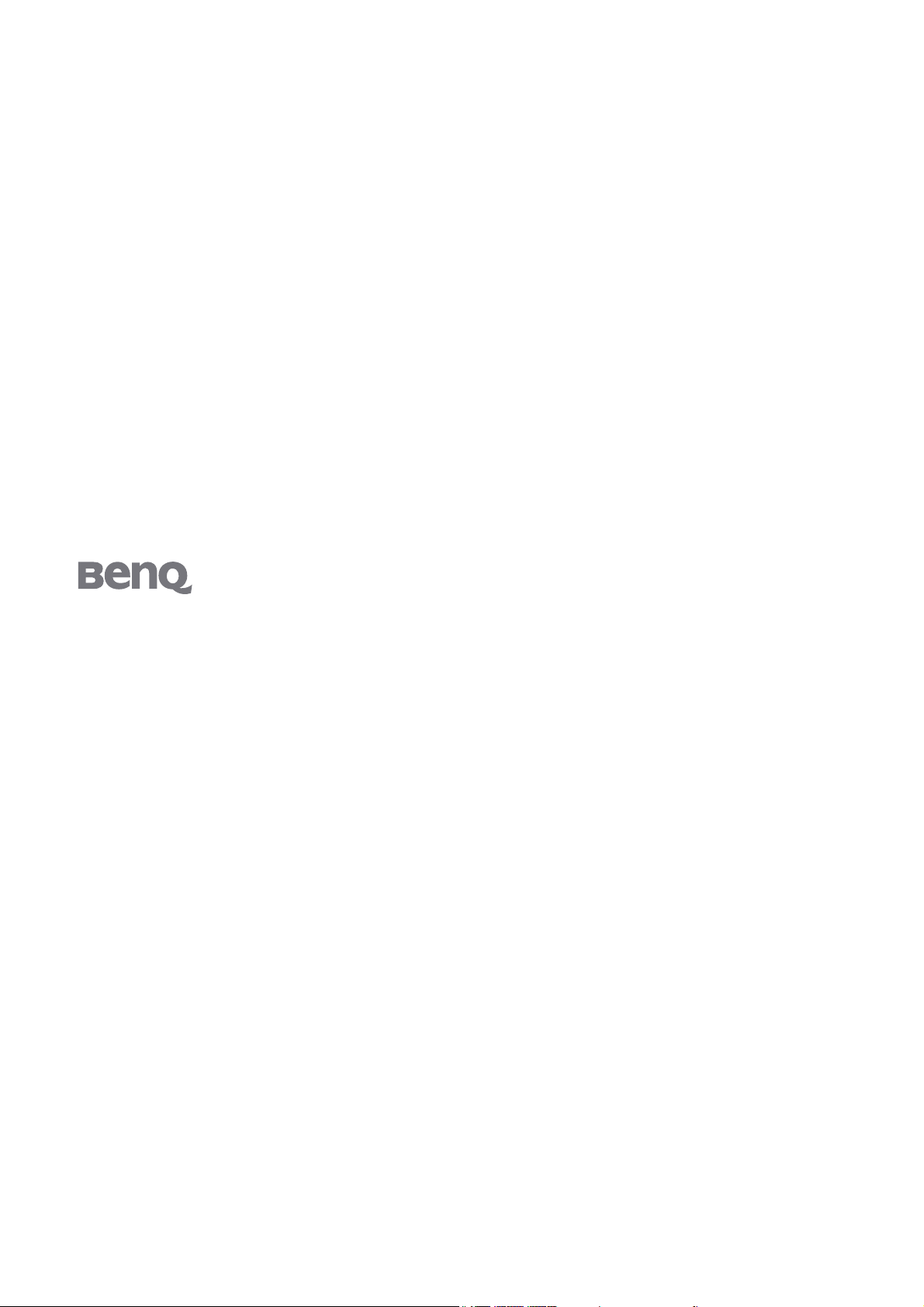
FP241W
24" Širokozaslonski monitor LCD
Navodila za uporabo
Dobrodošli
Page 2
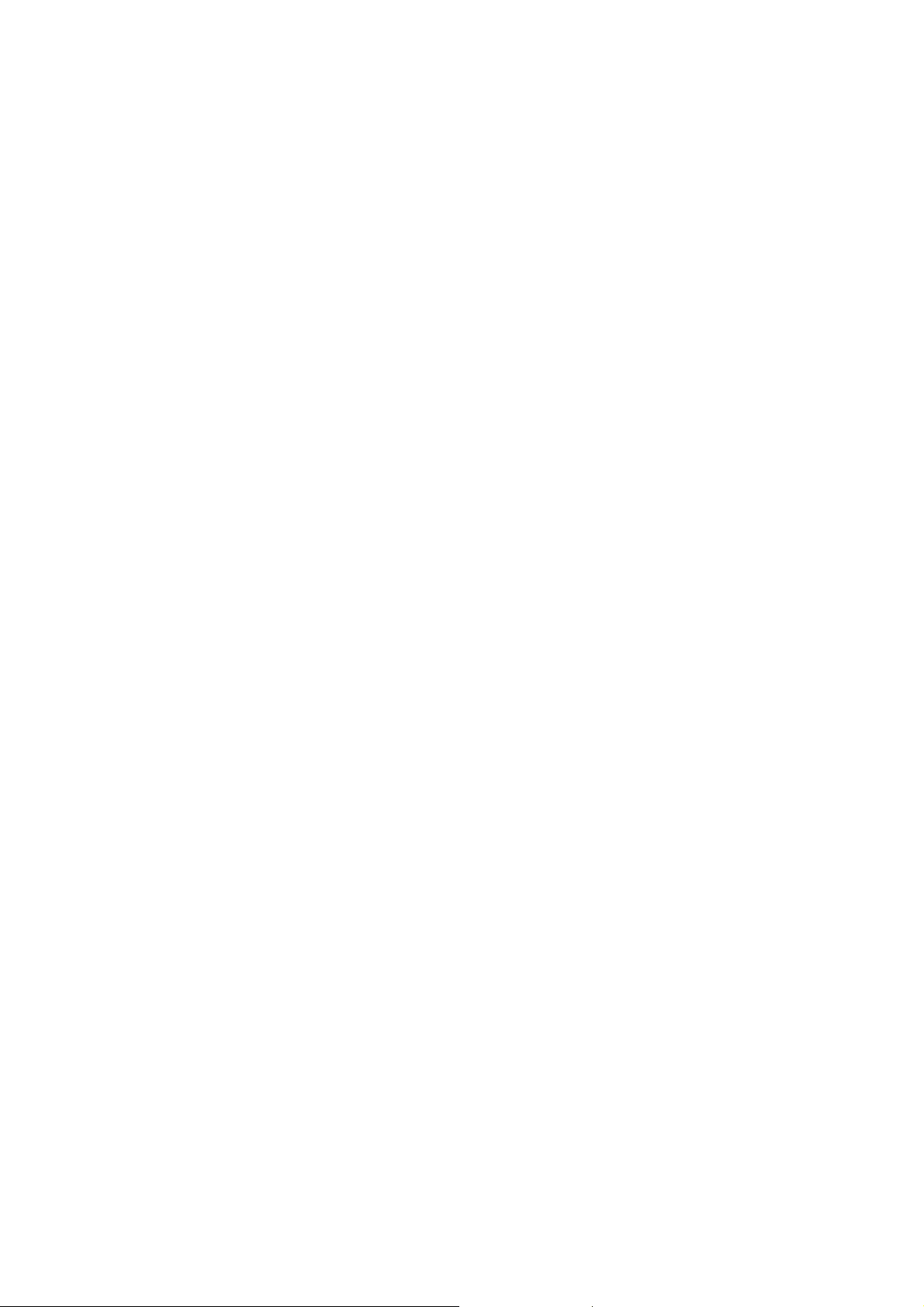
Avtorske pravice
Avtorske pravice so last BenQ družbe. Vse pravice so pridržane. Nobeden del te publikacije ne sme
biti posnet, prenesen, prepisan, shranjen na spominsko napravo ali preveden v katerikoli jezik ali
računalniski jezik v kakršnikoli obliki ali pomenu, elektronskem, mehanskem, magnetnem,
optičnem, kemičnem, ročnem ali drugače brez predhodnega dovoljenja BenQ družbe.
Izključitve
Razen kot je izrecno določeno v tem omejenem jamstvu, BenQ družba ne daje nikakršnih drugih
jamstev, bodisi izrecnih bodisi naznačenih, vključno z naznačenim jamstvom prodajalca za
primernost za prodajo ali za določen namen. V nadaljevanju, BenQ družba pridržuje pravico za
obnavljanje te publikacije in za občasne spremembe v vsebini. Družba BenQ ni dolžna obvestiti
kogarkoli za morebitne popravke ali spremembe v vsebini.
Za najboljše delovanje in za dolgo življensko dobo vašega prikazovalnika, upoštevajte naslednje varnostne ukrepe:
Napetostna zaščita
• Vtič za izmenično napetost izolira napravo pred neposredno napetostjo.
• Napajanje izdelka prekinite tako, da napajalni kabel iztaknete iz vtičnice. Vtičnica za napajanje
napetosti mora biti instalirana blizu naprave in da je lahko dostopna. Vtičnica za napajanje
napetosti mora biti instalirana blizu naprave in da je lahko dostopna.
• Izdelek uporabljajte samo z vrsto vira napajanja, označeno na nalepki z elektrčinimi zahtevami.
Če niste prepričani, kakšen vir napajanja je potreben, se posvetujte s pooblaščenim prodajalcem
ali lokalnim podjetjem za dobavo električne energije.
Čiščenje in vzdrževanje
• Čiščenje. Preden začnete čistiti izdelek, iztaknite njegov napajalni kabel iz zidne vtičnice.
Izogibajte se uporabi tekočin, aerosolovih razpršilcev ali sredstev za čiščenje stekla.
• Reže in odprtine na zadnji strani ali na zgornji strani ohišja so za prezračevanje. Te ne smejo biti
zaprte ali pokrite. Vaš monitor ne bi smel biti postavljen v bližino radiatorja, nad radiatorjem ali
drugemu izvoru vročine, niti vgrajen v zaprto instalacijo, dokler ni pripravljena ustrezna
ventilacija.
• Reže in odprtine na zadnji in na zgornji strani ohišja so namenjene prezračevanju. Te ne smejo biti
pokrite ali zamašene. Vaš monitor ne bi smel biti postavljen v bližino radiatorja ali drugemu
izvoru toplote, niti vgrajen v zaprto instalacijo, dokler ni pripravljeno ustrezno prezračevanje.
Ne potiskajte predmetov v odprtine izdelka in ne razlivajte nobenih tekočin v izdelek.
Servisiranje
• Ne poskušajte popravljati ta izdelek sami, odpiranje ali odstranjevanje pokrova vas lahko
izpostavi nevarnosti udara električnega toka in drugim nevarnostim. V primeru zgoraj opisane
nepravilne uporabe ali drugem nesrečnem pripetljaju kot padanje ali nepravilnem rokovanju,
se obrnite na pooblaščenega serviserja.
2
Page 3
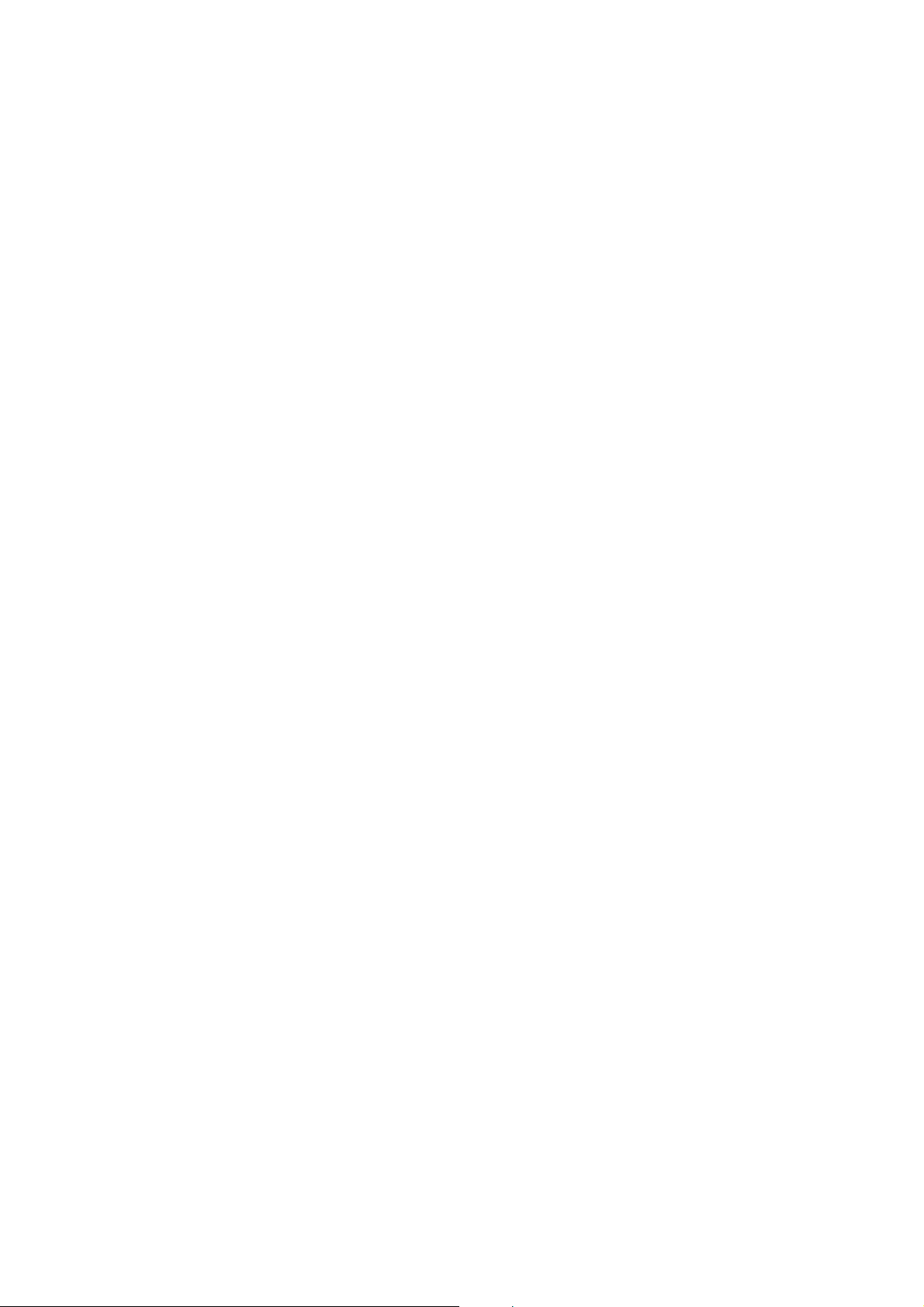
Vsebina
Začetek .............................................................................................................................4
Spoznajte svoj monitor ...................................................................................................6
Kako sestaviti strojno opremo vašega monitorja ........................................................8
Dobiti kar največ od vašega BenQ prikazovalnika ...................................................16
Izbira najboljše resolucije slike ...................................................................................23
Kako izbrati pravilno stopnjo osveževalne frekvence ...............................................24
Izgled spredaj ..........................................................................................................6
Izgled zadaj (1) ........................................................................................................6
Izgled zadaj (2): mesto vtičev in vtičnic .................................................................7
Pogled z desne .........................................................................................................7
Prilagoditi monitorjevo višino in kot ....................................................................12
Obračanje monitorja (opcijsko) .............................................................................13
Kako namestiti prikazovalnik na nov računalnik ..................................................18
Kako nadgraditi programsko opremo prikazovalnika na obstoječem računalniku 19
Kako izvesti namestitev na sistemu Windows Vista .............................................20
Namestitev prikazovalnika na operacijski sistem Windows XP ...........................21
Optimizacija slike .........................................................................................................25
Kako prilagoditi vaš monitor .......................................................................................26
Nadzorna plošča ....................................................................................................26
...............................................................................................................................26
Zgradba menija Zaslonskega prikaza (OSD) ........................................................27
Način vročih tipk (bližnjic) ...................................................................................29
Način glavnega menija ..........................................................................................33
Odpravljanje težav .......................................................................................................44
Pogosto zastavljena vprašanja (FAQ) ...................................................................44
Še vedno potrebujete pomoč? ...............................................................................45
Podprti časovi PC .........................................................................................................46
Specifikacije ..................................................................................................................47
3
Page 4

1. Začetek
Vaš FP241W bo optimalno deloval pri video ločljivosti 1920 x 1200. Prosimo, da preverite, če
vaša grafična kartica podpira ločljivost 1920 x 1200.
Ko razpakirate, prosimo preverite, če imate naslednje stvari. Če manjkajo ali če so poškodovani,
prosimo, da se takoj povežete z vašim prodajalcem, pri katerim ste kupili izdelek.
BenQ LCD monitor
Stojalo monitorja
Vodnik za hiter začetek
CD-ROM disk
Napajalni kabel
(Slika se lahko razlikuje od izdelka, ki
se prodaja v vaši regiji)
4 Zaèetek
Page 5
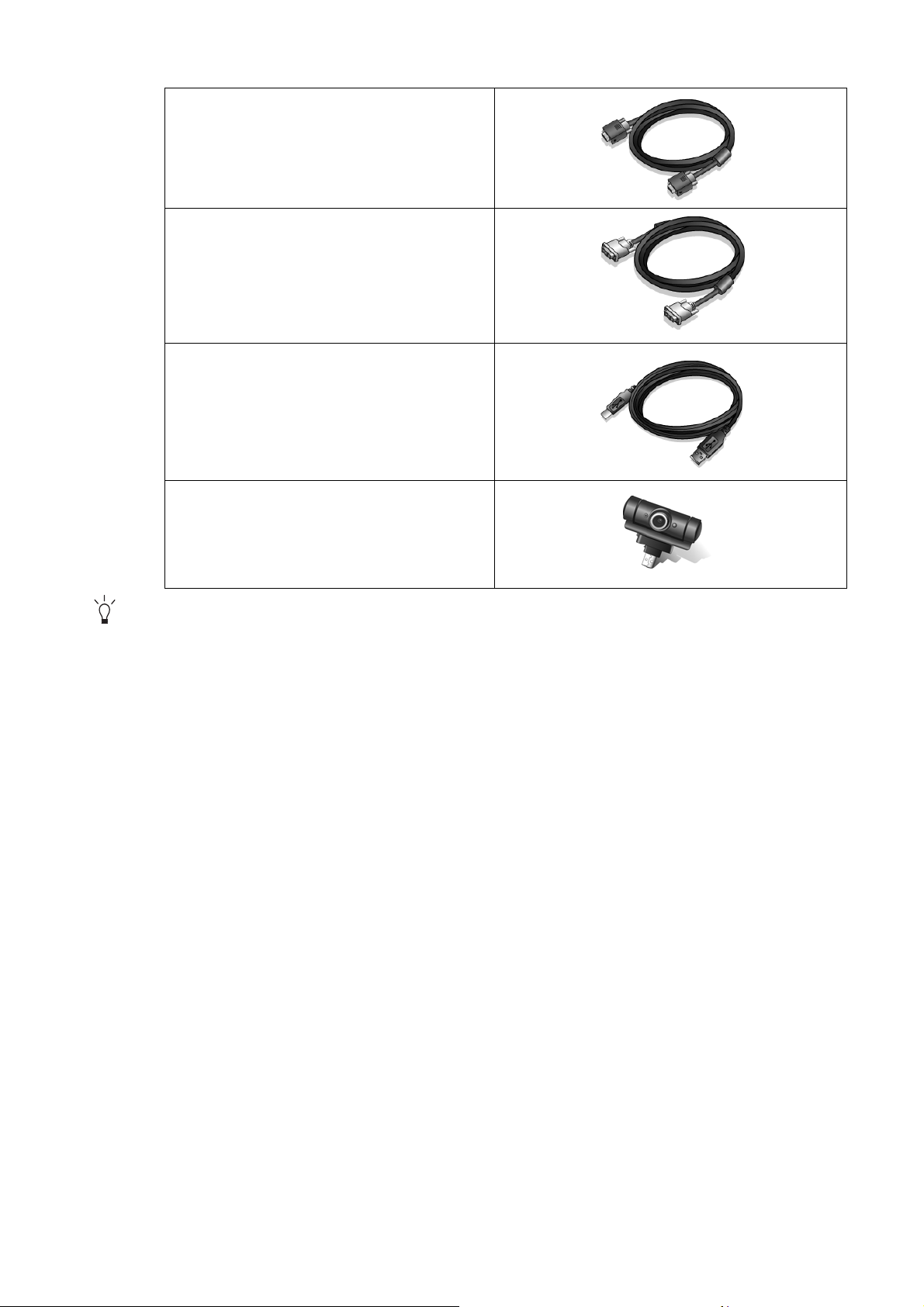
Signalni kabel: D-Sub
Signalni kabel: DVI-D (po izbiri)
USB kabel (po izbiri)
Spletna kamera (po izbiri)
Morda boste želeli shraniti škatlo in embalažo za prevažanje v prihodnje. Zaščitna pena embalaže je
idealna za zaščito zaslona med prevažanjem.
5 Zaèetek
Page 6
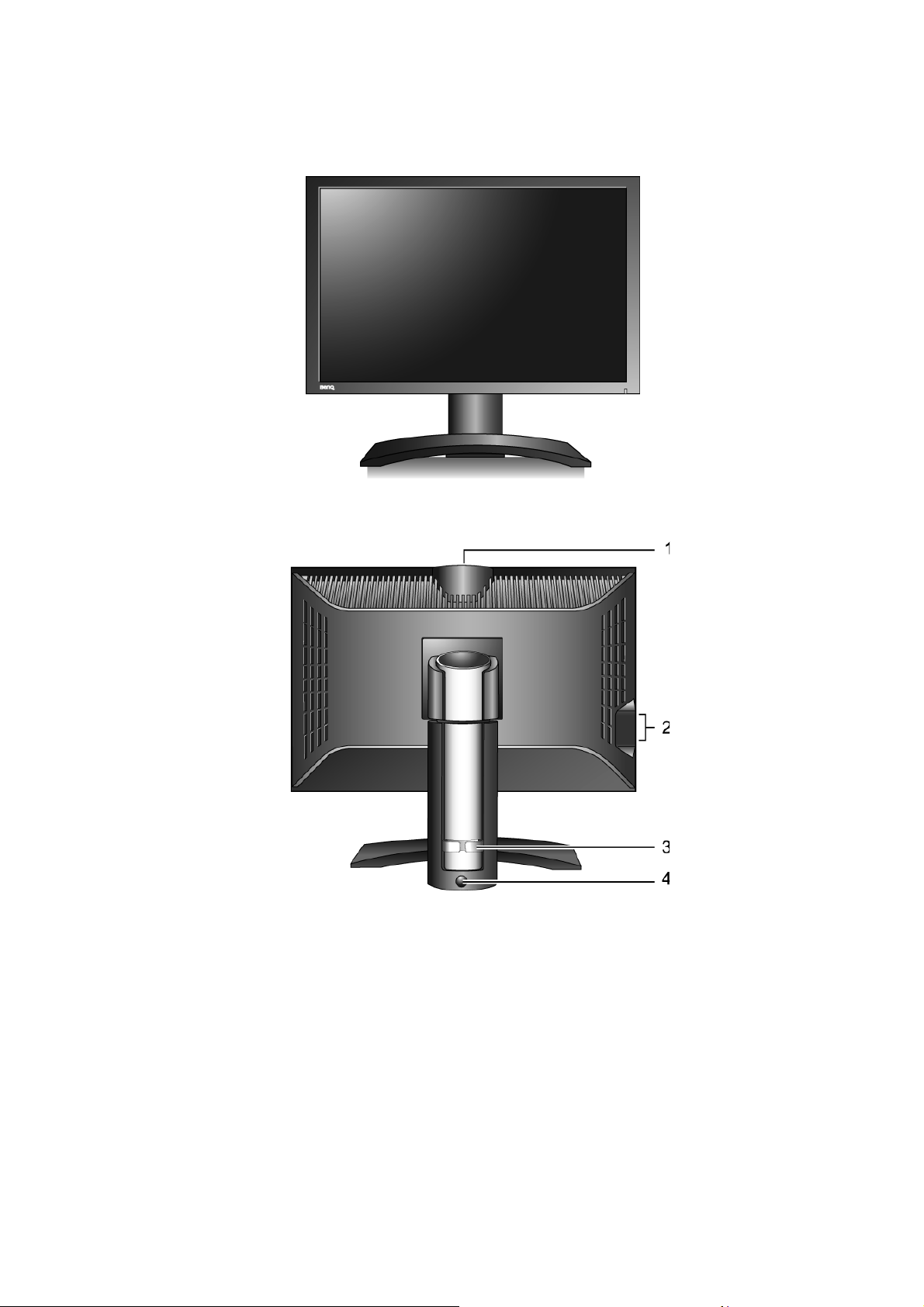
2. Spoznajte svoj monitor
Izgled spredaj
Izgled zadaj (1)
6 Spoznajte svoj monitor
1. Vrata za naprave USB za opcijsko enoto spletne kamere
2. Vrata za naprave USB za povezovanje na vgrajen razdelilec
USB
3. Držalo kablov
4. Gumb za vklepanje / izpustitev
Page 7
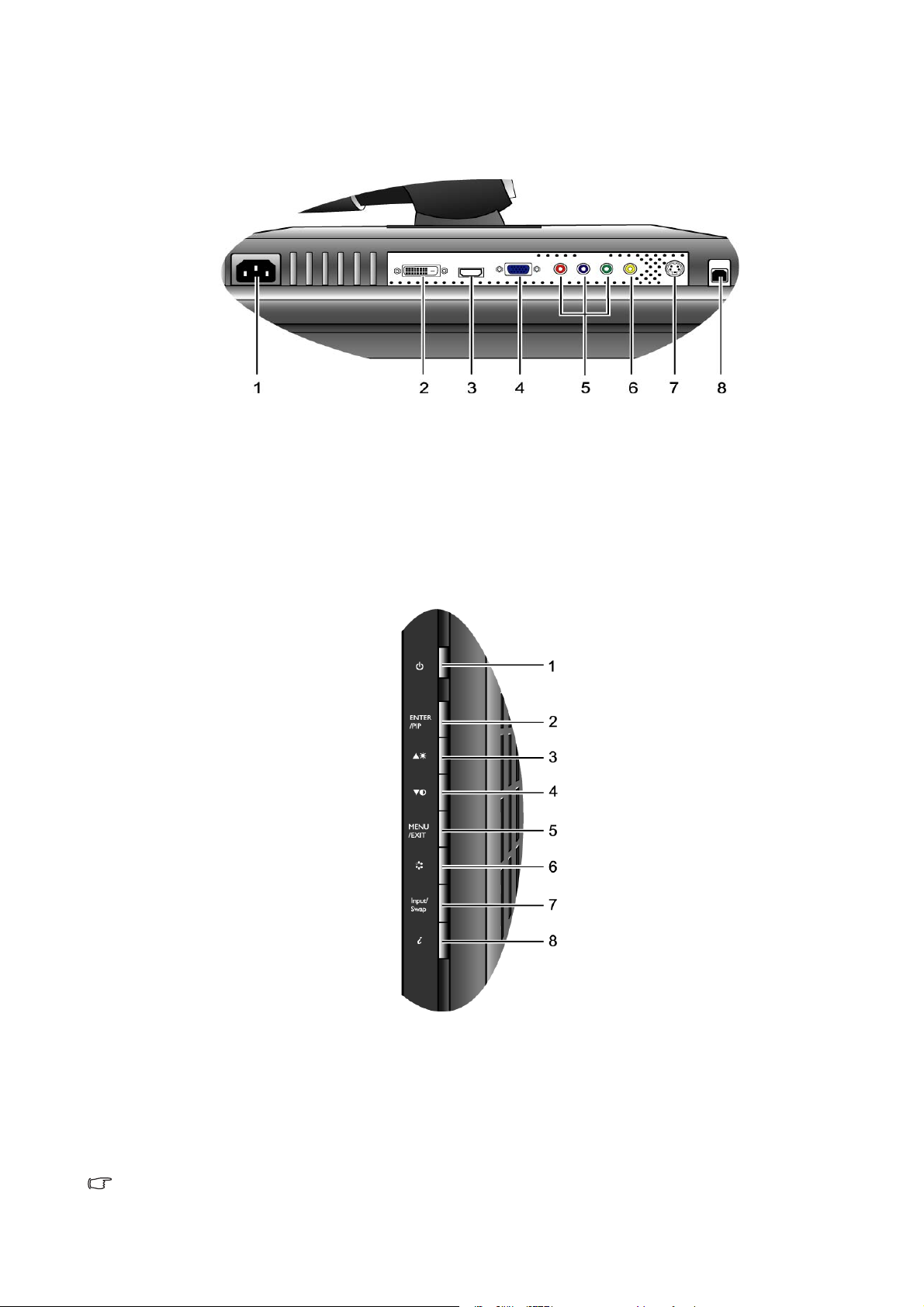
Izgled zadaj (2): mesto vtičev in vtičnic
1. Vhod za priklop napajanja 5. Vhodi vmesnik za komponente
2. Vhodni vmesnik za DVI-D 6. Sestavljen vhodni vmesnik
3. Vhodni vmesnik za HDMI 7. Vhodni vmesnik za S-Video
4. Vhodni vmesnik za D-Sub 8. Vhodna vtičnica za priklop na
računalniška vrata USB
Pogled z desne
1. Vklop 5. MENU (Meni) / EXIT
2. ENTER / PIP (Vstop / PIP) 6. Način
3. t / Svetlost
4. u/ kontrast
Za več informacij glede teh tipk, prosimo glejte "Nadzorna plošča" na strani 26.
7. Input / Swap (vhod / preklop)
i
key
8.
7 Spoznajte svoj monitor
Page 8

3. Kako sestaviti strojno opremo vašega monitorja
Če je računalnik vklopljen, ga morate pred nadaljevanjem izklopiti.
Ne vklapljajte ali prižigajte monitorja dokler se to ne pojavi v navodilih.
1. Odpakirajte in varno namestite monitorjevo stojalo.
2. Namestite monitor na stojalo, da se umesti.
Poravnajte vdolbine na zadnjem delu monitorja z jezička
na stojalu monitorja, nato pa monitor potisnite naprej
dokler ne zaslišite klikajočega zvoka.
3. Povsem raztegnite in razpostavite monitor, da bi ga
lahko zavrteli.
Monitor je zdaj zaklenjen v najnižjem položaju, tako da
boste morali pritisniti gumb vklepanje / izpustitev na
zadnjem spodnjem delu stojala, da bi monitor prestavili v
najbolj iztegnjen položaj.
8 Kako sestaviti strojno opremo vašega monitorja
Page 9
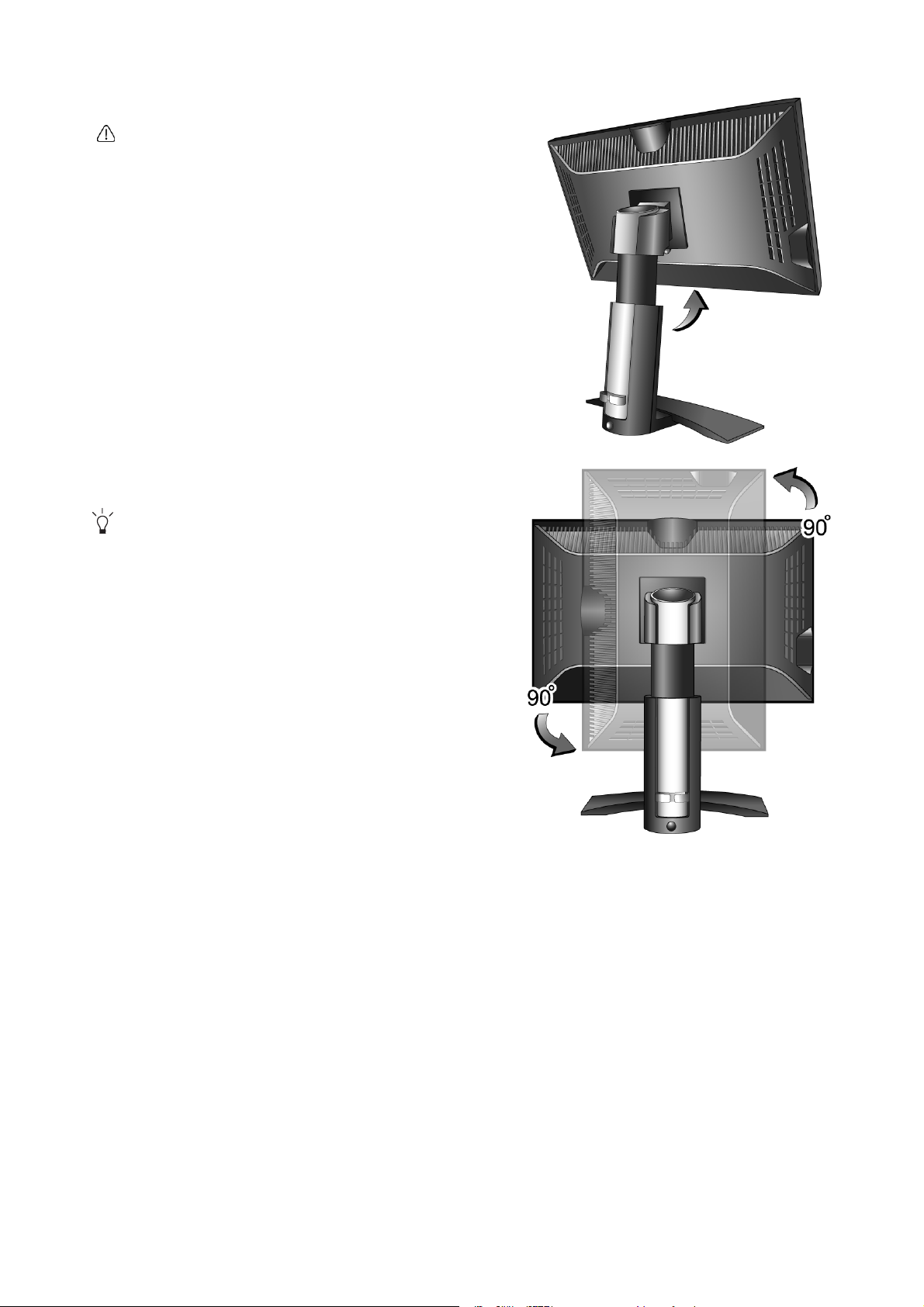
Nato razpostavite monitor.
Da bi se izognili temu, da bi robovi zaslona LCD
zadevali ob površino monitorjevega podstavka med
vrtenjem, ga prej razpostavite do maksimalnega
položaja.
Zavrtite monitor 90 stopinj nasproti smeri ure (z zadnje
strani) kot na sliki.
Da bi lahko uporabljali monitor v vertikalni (portretni) legi,
glejte "Obračanje monitorja (opcijsko)" na strani 13
za več informacij.
9 Kako sestaviti strojno opremo vašega monitorja
Page 10
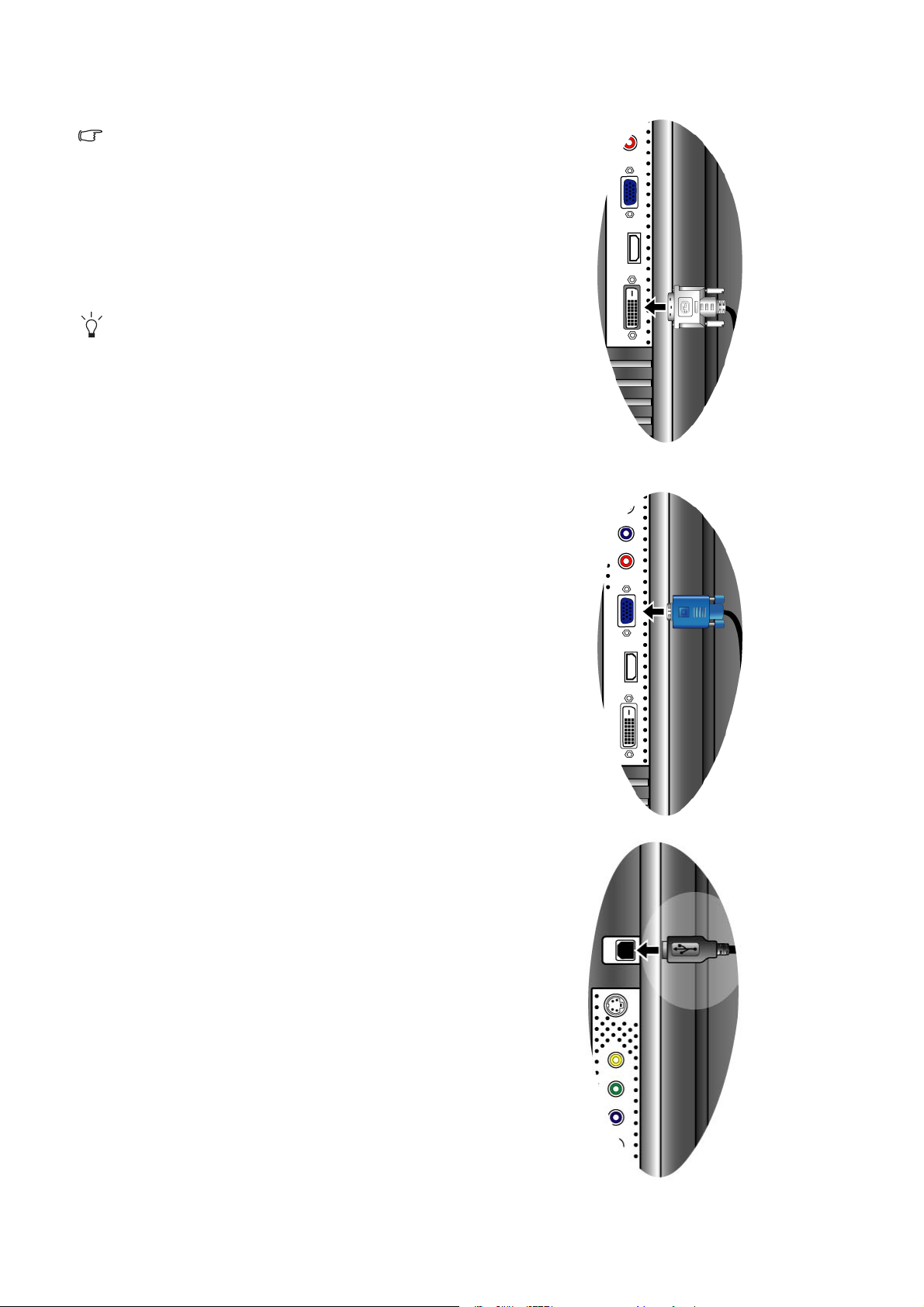
4. Priključite video kabel računalnika.
Na istem računalniku hkrati ne uporabljajte kablov DVI-D
in D-Sub. Edini primer v katerem je možno uporabiti oba
kabla je, če sta priklopljena na dva različna računalnika s
primernimi sistemi video.
Priključite en konec kabla DVI-D na monitorjevo DVI-D
vtičnico in drugi konec na vrata DVI-D na vašem
računalniku. (opcijsko).
Format DVI-D se uporablja za neposredno digitalno
povezavo med virom video in digitalnim monitorjem LCD
ali projektorji. Digitalni signal video nudi kakovostnejšo
sliko kot analogni signal video.
Priključite vtič kabla D-Sub (na koncu brez feritnega
filtra) na monitorjevo vtičnico D-Sub. Priključite še drug
vtič kabla D-Sub (na koncu s feritnim filtrom) na vtičnico
D-Sub video na računalniku.
Zatesnite vse ročne vijake, da bi preprečili, da bi vtiči med
uporabo ponesreči izpadli.
Ali
Ali
5. Priklopite razdelilni kabel USB.
Priključite kabel USB v vtičnico USB na zadnji strani
monitorja in v vrata USB na vašem računalniku.
10 Kako sestaviti strojno opremo vašega monitorja
Page 11
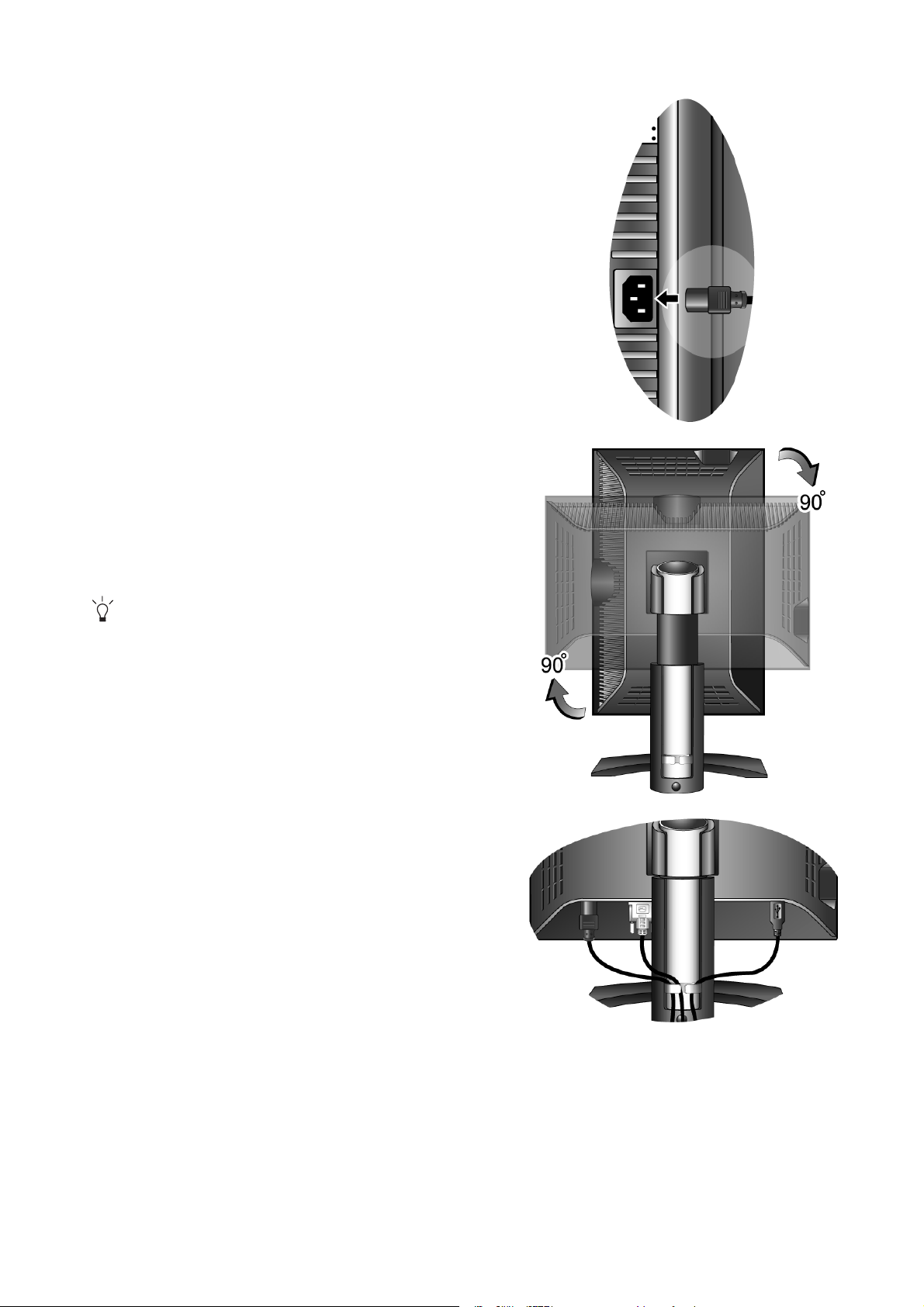
6. Priključite napajalni kabel na monitor.
Priključite en konec napajalnega kabla v vtičnico, na
kateri piše „POWER IN (vhod za napajanje)“, na zadnji
strani monitorja. Drugega konca zaenkrat še ne
priklapljajte na elektriko.
7. Zasučite monitor nazaj.
Vrtite monitor 90 stopinj v smeri urinih kazalcev (gledano
od zadaj) kot na sliki in namestite monitor v želenem
kotu.
Monitor bi naj namestili ter zaslon nagnili tako, da se
minimalizirajo neželeni odsevi z drugih svetilnih virov.
8. Kable speljite preko dražala za kable.
Kable zberite skupaj in jih speljite skozi držalo za kable
na zadnji strani monitorjevega stojala.
11 Kako sestaviti strojno opremo vašega monitorja
Page 12
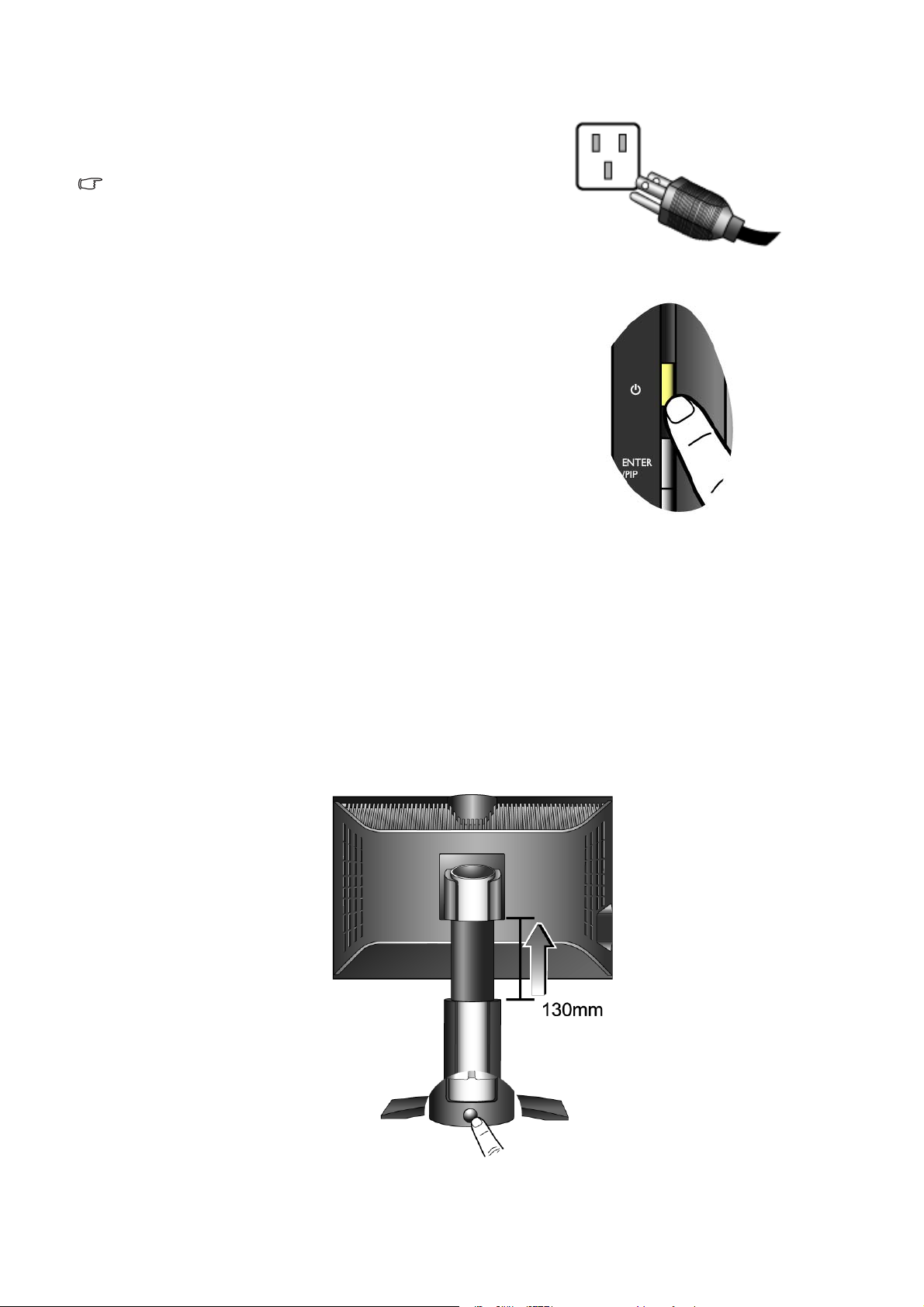
9. Vključite napajanje.
Priključite drug konec napajalnega kabla na bližnjo
električno vtičnico.
Slika se lahko razlikuje od izdelka, ki se prodaja v vaši
regiji.
Vključite monitor s pritiskom na tipko za vklop, ki se
nahaja na vrhu vrste tipk na desnem robu monitorja.
Vključite tudi računalnik in sledite navodilom v 4.
oddelku:
prikazovalnika" na strani 16
programske opreme.
"Dobiti kar največ od vašega BenQ
za namestitev monitorjeve
Prilagoditi monitorjevo višino in kot
Kako namestiti monitorjevo višino
Nežno dvignite zaslon pokoncu in razširite stojalo na želeno višino. Stojalo se lahko vertikalno
podaljša za do 130 mm.
Če je monitor zaklenjen v spodnjem položajo, pritisnite gumb vklepanje / izpustitev na
spodnjem zadnjem delu stojala, da bi povišali monitor na želeno višino.
12 Kako sestaviti strojno opremo vašega monitorja
Page 13

Kako prilagoditi kot monitorja
Za udobno ogledovanje slik na zaslonu boste morda želeli ne le razpostaviti monitor zgoraj do 20
stopinj in spodaj do -5 stopinj, ampak ga tudi obrniti za 45 stopinj v levo ali desno smer.
Obračanje monitorja (opcijsko)
Vaš monitor LCD podpira tudi portretno ogledovalno pozicijo, kar vam dovoljuje, da svoje
specifično namizje uporabljate, brez da bi ga morali drseti navzdol.
Preden zasučete zaslon v portretno ogledovalno pozicijo, prosimo, da iz priloženega CD-ja
namestite programsko opremo Pivot.
Kako namestiti programsko opremo Pivot
1. Iz priloženega CD-ja zaženite START_PIVOT.EXE iz mape imenovane Pivot.
2. Da bi namestili programsko opremo, sledite navodilom na zaslonu.
3. Po ponovnem zagonu sistema boste v orodni vrstici opazili ikono Nadzor programske
opreme Pivot, . Da bi obrnili zaslon, kliknite na ikono in izberite Rotate 90 degrees,
. Da bi ta ukaz prekinili, izberiteRotate 0 degree, .
4. Izključite napajanje in sledite spodnjim korakom.
13 Kako sestaviti strojno opremo vašega monitorja
Page 14
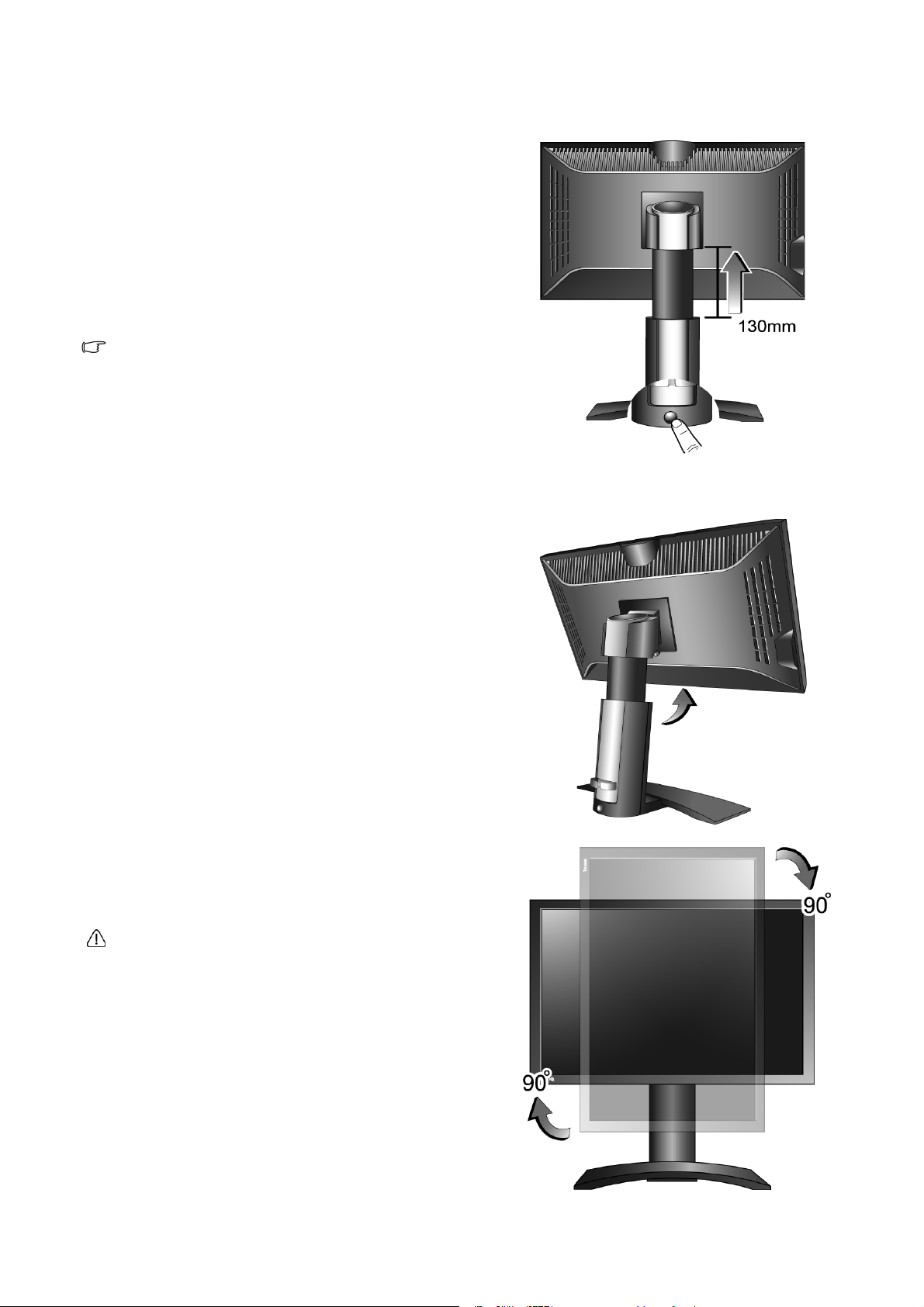
Za obračanje zaslona
1. Povsem raztegnite monitor in ga razpostavite.
Nežno dvignite zaslon pokoncu in razširite stojalo na
najvišjo višino.
Če je monitor zaklenjen v najnižji pozicijim, morate
pritisniti gumb vklepanje / izpustitev na spodnjem
zadnjem delu stojala, da bi ga raztegnili na najvišjo
pozicijo.
Stojalo mora biti vertikalno iztegnjeno, da je mogoče
monitor obrniti iz ležečega v portretni način.
Nato razpostavite monitor.
2. Zasučite monitor za 90 stopinj v smeri urinih
kazalcev, kot je prikazano na sliki.
Da bi se izognili temu, da bi robovi zaslona LCD
zadevali ob površino monitorjevega podstavka med
vrtenjem, ga prej razpostavite do maksimalnega
položaja.
14 Kako sestaviti strojno opremo vašega monitorja
Page 15

3. Prilagodite monitor na želeni ogledovalni kot.
15 Kako sestaviti strojno opremo vašega monitorja
Page 16

4. Dobiti kar največ od vašega BenQ prikazovalnika
Zasloni in USB hub-i
Vaš BenQ FP241W LCD zaslon je moderna naprava z najvišjo stopnjo razvoja. Poleg tega,
da uporablja najnovejšo LCD tehnologijo, ki je trenutno na voljo, vsebuje tudi vgrajen USB 2.0
hub s 3 vrati. Z uporabo enega USB 2.0 vmesnika na vašem računalniku (tako sprostimo ostale
vmesnike za druge naprave), vgrajen hub omogoča bližji, bolj priročni in lažji dostop do vaših
USB naprav.
To vam omogoča istočasno uporabo USB hub-a za vključitev vaše USB tipkovnice, USB miške in
USB spletne kamere. Če pa povežete vašo tipkovnico in miško neposredno na računalnik, lahko
uporabite USB vmesnike na zaslonu za priključitev digitalnega fotoaparata, digitalne kamere,
USB čitalca, USB tiskalnika, USB spominskega ključa, ali katerega drugega USB porabnika.
Kaj moram storiti?
Vse kar morate storiti je, da povežete kable zaslona tako, kot je opisano v navodilih "Kako
sestaviti strojno opremo vašega monitorja" na strani 8
računalnik in zaslon in že ste pripravljeni za delo z Plug-and-Play napravami in USB, Windows in
vašim USB hubom, ki je vgrajen na BenQ LCD zaslonu.
tega uporabniškega priročnika, da vključite
Windows XP in novejše verzije operacijskega sistema imajo že vgrajeno USB podporo.
Operacijski sistem bo samodejno zaznal in prepoznal USB naprave in namestil ustrezne
gonilnike. Če je bil z vašo USB napravo dostavljen tovarniški gonilnik ali druga programska
oprema, le nakažite Windows-u smer teh gonilnikov in operacijski sistem jih bo samodejno
instaliral.
Kako lahko čim bolj izrabim zmogljivost mojega novega prikazovalnika?
Da bi s svojim ploskim barvnim monitorjem BenQ LCD pridobili kar največ, najprej nastavite
grafično kartico na privzeto ločljivost 1920 x 1200 in šele nato pričnite z namestitvijo gonilnikov
za monitor BenQ LCD iz priloženega CD-ROM-a.
Glede na okoliščine pod katerimi boste povezali in instalirali vaš novi prikazovalnik, bodo
odločale o tem, s katerim postopkom boste morali nadaljevati, da boste uspešno instalirali
gonilnik BenQ LCD zaslona. Na okoliščine vpliva vrsta operacijskega sistema Microsoft
Windows ki ga uporabljate, ali povezujete zaslon in instalirate programsko opremo na nov
računalnik (na katerim še ni gonilnika), ali pa nadgradujete že obstoječi računalnik (ki ima že
instaliran gonilnik za zaslon) z novim zaslonom.
V vsakem primeru, ko boste prvič zagnali računalnik (ko bo vaš novi zaslon že povezan
zračunalnikom), bo Windows samodejno prepoznal novi (ali različni) zaslon in pojavil se bo
čarovnik Found New Hardware (odkrita nova strojna oprema).
Sledite navodilom čarovnika do trenutka, ko vas vpraša, kateri model zaslona uporabljate. Takrat
kliknite gumb Have Disk, vstavite BenQ LCD monitor CD-ROM disk in izberite ustrezni model
zaslona. Sledijo nadaljna navodila za instalacijo novega zaslona (samodejna instalacija) ali za
nadgradnjo že obstoječega računalnika. Poglejte:
16 Dobiti kar najveè od vašega BenQ prikazovalni-
Page 17

• "Kako namestiti prikazovalnik na nov računalnik" na strani 18.
• "Kako nadgraditi programsko opremo prikazovalnika na obstoječem računalniku" na
strani 19.
Če potrebujete User Name (uporabniško ime) in Password (geslo) za vhod v operacijski sistem Windows,
morate biti prijavljen kot administrator ali kot član administratorjeve skupine, sicer instalacija gonilnika ne
bo možna. Še več, instalacija gonilnika ne bo izvedljiva tudi v primeru, če je vaš računalnik povezan z
omrežjem, ki zahteva dostopno geslo.
17 Dobiti kar najveè od vašega BenQ prikazovalnika
Page 18

Kako namestiti prikazovalnik na nov računalnik
Natančna navodila opisujejo potopek izbire in instalacije gonilnika BenQ LCD zaslona na nov
računalnik, ki doslej še ni imel priključenega zaslona. Omenjena navodila so primerna le
za računalnik, ki ni bil nikoli uporabljen in LCD zaslon BenQ bo prvi zaslon nasploh priključen
na ta računalnik.
Če želite priključiti zaslon k obstoječem računalniku, ki je že imel instaliran zaslon (in ima gonilnik za
zaslon že instaliran), ne bi smeli uporabljati teh navodil. V tem primeru morate slediti navodilam v poglavju
"Kako nadgraditi programsko opremo prikazovalnika na obstoječem računalniku".
1. Sledite navodilam v "Kako sestaviti strojno opremo vašega monitorja" na strani 8.
Ko se Windows zažene, bo samodejno prepoznal novi monitor in sprožil čarovnik Found New
Hardware Wizard (odkrita nova strojna oprema). Sledite navodilom, dokler se ne pojavi opcija
Install Hardware Device drivers (instalirajte gonilnik strojne opreme).
2. Vstavite BenQ LCD monitor CD-ROM disk v CD čitalec na vašem računalniku.
3. Preverite opcijo Search for a suitable driver for my device in nato kliknite Next.
4. Preverite opcijo za CD-ROM drives (gonilniki na CD-ROM disku) in kliknite Next.
5. Prepričajte se, da je čarovnik izbral pravo ime vašega zaslona "BenQ FP241W" in kliknite
Next.
6. Kliknite Finish.
7. Ponovno zaženite računalnik.
18 Dobiti kar najveè od vašega BenQ prikazovalni-
Page 19

Kako nadgraditi programsko opremo prikazovalnika na obstoječem računalniku
Sledeča natančna navodila opisujejo potopek nadgradnje gonilnika na vaš Microsoft Windows
računalnik. Do tega trenutka je testiran in složen (priporočljiv) za operacijske sisteme Windows
XP in Windows Vista.
Gonilnik BenQ LCD monitorja lahko odlično deluje tudi z ostalimi verzijami operacijskega sistema
Windows, toda do tega trenutka BenQ ni testiral gonilnika z ostalimi verzijami operacijskega sistema
Windows, zato ni možno jamčiti njegovo delovanje na ostalih sistemih.
Instalacija gonilnika vsebuje pravilno izbiro informacijske datoteke (.inf) od BenQ LCD
monitorjevega CD-ROM diska za izbran model in da dovolite operacijskemu sistemu Windows
da instalira ustrezne datoteke gonilnika od CD diska. Morate jih le pravilno usmeriti. Windows
ima čarovnik za nadgradnjo gonilnika strojne opreme, ki samodejno dokonča instalacijo in vas
vodi od izbire datotek do samega instalacijskega procesa.
Poglejte:
• "Kako izvesti namestitev na sistemu Windows Vista" na strani 20.
• "Namestitev prikazovalnika na operacijski sistem Windows XP" na strani 21.
19 Dobiti kar najveè od vašega BenQ prikazovalnika
Page 20

Kako izvesti namestitev na sistemu Windows Vista
1. Odprite Display Settings (Nastavitve zaslona).
Z desnim gumbom miške kliknite na namizju in izberite Personalize (Prilagodi) iz menija pojavnega
okna.
Izberite Display Settings (Nastavitve zaslona) v oknu Personalize appearance and sounds
(Poosebite videz in zvok).
Prikazalo se bo oknoDisplay Settings (Nastavitve zaslona).
2. Kliknite na gumb Advanced Settings (Dodatne nastavitve).
Prikazalo se bo okno Generic PnP Monitor Properties (Splošne lastnosti PnP monitorja).
3. Kliknite zavihek Monitor in gumb Properties (Lastnosti).
4. Kliknite Continue (Nadaljuj) v pojavnem oknu User Account Control (Nazdor nad
uporabniškimi rauni).
5. Kliknite zavihek Driver (Gonilnik) in gumb Update Driver (Posodobi gonilnik).
6. Vstavite CD-ROM BenQ LCD Monitor v pogon za CD-je računalnika.
7. V oknu Update Driver Software (Posodobite programsko opremo gonilnika) izberite
možnost „Browse my computer for driver software (Iši gonilnik v mojem raunalniku)“.
8. Kliknite „Browse (Prebrskaj)“ in izberite Driver > Windows Vista > FP241W na CD-ju
ter kliknite na gumb Next (Naprej).
To bo na vaš računalnik preneslo in namestilo primerne datoteke gonilnika monitorja.
9. Kliknite Close (Zapri).
Ni vam potrebno ponovno zaganjati sistema Windows Vista, saj bodo gonilniki monitorja BenQ LCD
pričeli delovati takoj, brez da bi vi morali storiti kar koli drugega.
20 Dobiti kar najveè od vašega BenQ prikazovalni-
Page 21

Namestitev prikazovalnika na operacijski sistem Windows XP
1. Odprite Display Properties.
Najbližji dostop do Display Properties je preko Windows namizja.
Kliknite z desnim gumbom na miški po namizju in izberite Properties od menija.
Poleg tega se Windows meni do Display Properties nahaja v Control Panel.
Pri operacijskem sistemu Windows XP se Control Panel nahaja neposredno v Start meniju.
Prikazale se bodo opcije menija, ki izgledajo razlicno, odvisno od tega, katere vrste videza je izbran
v vašem sistemu.
• Pri klasičnem videzu kliknite Start | Control Panel | Display.
• Pri videzu kategorij kliknite Start | Control Panel | Appearance and Themes | Change the
screen resolution.
Odprlo se bo okence Display Properties.
2. Kliknite listič Settings in gumb Advanced.
Odprlo se bo okence Advanced Display Properties.
3. Kliknite listič Monitor in izberite ‘Plug and Play Monitor’ od seznama.
Če je na seznamu le eden monitor, bo že samodejno izbran.
4. Kliknite gumb Properties.
Odprlo se bo okence Monitor Properties.
Če je izbran gonilnik od BenQ in če model ustreza vašemu zaslonu, potem je ustrezen gonilnik
že instaliran in ni potrebno storiti ničesar drugega. Zapustite okna za nastavitve s klikom po gumbu
cancel.
Če pa BenQ ni na seznamu proizvajalca ali če na seznamu ni vašega modela, boste morali slediti
priložena navodila.
5. Kliknite listič Driver in nato gumb Update Driver.
Pojavil se bo čarovnik Hardware Update Wizard. Sledite navodilom čarovnika, kot je opisano
spodaj:
6. Vstavite BenQ LCD monitor CD-ROM disk v CD enoto na vašem računalniku.
7. Označite opcijo ‘Install from a list or specific location’ in kliknite Next.
8. Označite opcijo ‘Search for the best driver in these locations’ in ravno tako označite
‘Search removable media’ in nato kliknite Next.
Prosimo počakajte dokler čarovnik išče gonilnike od BenQ LCD monitor CD diska. Ko se postopek
konča, bi moral čarovnik najti BenQ gonilnik na CD disku, ki ustreza vašemu modelu, v tem primeru
‘BenQ FP241W’ na lokaciji ‘d:\Driver\Windows XP\FP241W\BenQFP241W.inf’ ali podobno.
Če uporabljate operacijski sistem Windows XP Professional x64 Edition, izberite gonilnik BenQ iz
mape ‘d:\Driver\Windows XP\FP241W\For Pro 64bit’.
Začetna črka vašega CD gonilnika se lahko razlikuje od opisanega primera, odvisno od vašega sistema –
lahko je ‘D:’ ali ‘E:’ ali ‘F:’ in podobno.
9. Izberite (z enojnim klikom) datoteko imenovano ‘BenQ FP241W’ na CD disku in kliknite
gumb Next.
Začelo se bo kopiranje in instaliranje ustreznega gonilnika za vaš zaslon.
21 Dobiti kar najveè od vašega BenQ prikazovalnika
Page 22

10. Kliknite Finish.
To bo zaprlo čarovnik, vrnili se boste k oknu Monitor Properties, preimenovanem BenQ FP241W
Properties.
11. Kliknite Close, OK in OK.
To bo zaprlo okno Display Properties. Ni potrebno ponovno zagnati sistema Windows XP, ker
bo gonilnik za BenQ LCD zaslon začel delovati od tega trenutka.
22 Dobiti kar najveè od vašega BenQ prikazovalni-
Page 23

5. Izbira najboljše resolucije slike
Zaradi same tehnologije LCD zaslonov je resolucija slike nespremenljiva. Najboljša možna slika
za vaš FP241W je dosežena z resolucijo 1920 x 1200. Temu pravimo "Native Resolution"
(naravna resolucija) ali največja resolucija - to je najboljša ločljivost slike. Z dodajanjem
resolucije dosežemo nižje nivo ločljivosti. Z interpolirano ločljivostjo se lahko pojavi zameglitev
slike na mejah med piksli, odvisna od vrste slike in začetne ločljivosti.
Da bi v polnosti izkoristili tehnologijo LCD, v zaslonskih nastavitvah svojega računalnika izberite ločljivost
1920 x 1200, kot je opisano spodaj. Vedite, da vse grafične kartice ne podpirajo takšne ločljivosti. Če je
vaša ne, preverite, če se na spletni strani proizvajalca vaše grafične kartice nahajajo posodobljeni gonilniki
za vaš specifičen model grafične kartice, ki bodo podpirali tako ločljivost. Programski gonilniki za grafične
kartice se pogosto nadgrajujejo z dodano podporo za nove strojne video ločljivosti. Če je to nujno, boste
morda morali zamenjati ali nadgraditi svojo grafično kartico za tako, ki bo privzeto ločljivost monitorja
podpirala.
1. Odprite Display Properties in izberite listič Settings.
Okno Display Properties lahko odprete z desnim klikom po Windows omizju in z izbiro Properties
od menija.
2. Uporabite drsni gumb v ‘Screen area’ za nastavitev resolucije.
Izberite priporočljivo resolucijo 1920 x 1200 in nato kliknite Apply.
Če boste izbrali kakšno drugo resolucijo, vedite, da slika lahko postane motna ali zamegljena, zato je
priporočljivo uporabljati naravno resolucijo.
3. Kliknite OK in nato Ye s .
4. Zaprite okno Display Properties.
23 Izbira najboljše resolucije slike
Page 24

6. Kako izbrati pravilno stopnjo osveževalne frekvence
Ni vam potrebno izbrati najvišjo možno stopnjo osveževalne frekvenve, zato ker pri LCD
zaslonih tehnično ni možno, da bi zaslon plapolal. Najboljši rezultati so doseženi z uporabo
tovarniških nastavitev, ki so že nastavljene v vašem računalniku. V teh navodilih za uporabo je
dana tablica z tovarniškimi nastavitvami: "Podprti časovi PC" na strani 46.
Lahko izberete 60 Hertza za naravno resolucijo 1920 x 1200.
1. Dvakrat kliknite simbol Display v Control Panel.
2. Od okna Display Properties izberite listič Settings in kliknite gumb Advanced.
3. Izberite listič Adapter in izberite stopnjo osveževalne frekvence od tablice z tovarniškimi
nastavitvami, ki jih lahko najdete v navodilih za uporabo.
4. Kliknite Change, OK in nato Ye s.
5. Zaprite okno Display Properties.
24 Kako izbrati pravilno stopnjo osveževalne
Page 25

7. Optimizacija slike
Na analognem vhodu (D-Sub) je najlažje optimizirati zaslon tako, da uporabite funkcijo
tipke "i key". Pritisnite tipko "i key", da bi optimizirali sliko, ki je trenutno na zaslonu.
Tipka i in funkcija Auto Adjustment (samodejnega prilagajanja) bosta, ko priklopite digitalni izhod video
preko digitalnega (DVI) kabla na svoj monitor, onemogočeni, saj bo monitor samodejno prikazal najboljšo
možno sliko.
Prosimo, prepričajte se, da je, ko uporabljate funkcijo tipke "i key", grafična kartica, ki je priključena na ta
monitor, nastavljena na privzeto ločljivost monitorja (1920 x 1200).
Če želite, lahko zmeraj ročno nastavite geometrične nastavitve zaslona z uporabo geometričnih
možnosti menija. Za pomoč pri tem postopku, vam je BenQ pripravil pripomočke za testiranje
slike, s katerimi lahko preverite barvo, ozadje in geometrijo slike.
1. Zaženite testni program auto.exe od CD-ROM diska. Lahko uporabite katerokoli drugo
podobo, kot naprimer namizje operacijskega sistema. Kakorkoli, svetujemo vam, da
uporabite auto.exe. Ko zaženete auto.exe, se pojavi testni vzorec.
2. Pritisnite gumb "i key" na monitorju.
3. Pritisnite MENU na nadzorni plošči za dostop k OSD (virtualno pogovorno okence
za nastavitve).
4. Uporabite tipko t ali u, da bi izbrali funkcijo DISPLAY (ZASLON), za vstop v meni pa
pritisnite tipko ENTER.
5. Če so opažene navpične motnje (gibanju zaves podobno migljanje navpičnih linij) pritisnite
tipko t ali u da izberete Pixel Clock (Ura pisklov) in pritisnite ENTER. Nato pritisnite
tipkot ali u da naravnate monitor tako, da motnje izginejo.
6. Če so opažene vodoravne motnje pritisnite tipko t ali u da izberete Phase (Faza) in
pritisnite ENTER. Nato pritisnite tipkot ali u da naravnate monitor tako, da motnje
izginejo.
25 Optimizacija slike
Page 26

8. Kako prilagoditi vaš monitor
Nadzorna plošča
1. „Vklop“: Vključite ali izključite napajanje.
2. Tipka „ENTER / PIP (Vstop / PIP)“: Vhod v podmenije in izbiranje postavk. Ta tipka je tudi
bližnjica za aktivacijo funkcije PIP (Picture-in-Picture, Slika-v-sliki) in izbiranje vhoda vira
video za okno PIP.
3. tipka t (gor): Za prilagajanje gor/zvišaj. Ta tipka je tudi bližnjica za svetlost.
4. tipka
5. Tipka „MENU (Meni) / EXIT“: Aktivirajte glavni meni OSD-ja in se vrnite v prejšnji meni,
6. Tipka „Način“: Preklapljanje med različnimi načini, vključno s Standard (navaden), Movie
7. Tipka „Input / Swap (vhod / preklop)“: Ročno preklapljanje med različnimi signali video, ki
8. „
u (dol): Za dol/znižaj. Ta tipka je tudi bližnjica za kontrast.
ali pa zapustite OSD.
(filmski), Dynamics (dinamičen) in Photo (fotografski).
bi lahko bili priključeni na vaš monitor in glavnim oknom, ali menjava vhodnih signal
glavnega okna in okna PIP.
i
key“: Za samodejno prilagoditev vertikalne pozicije, faze in horizontalne pozicije
OSD = On Screen Display (zaslonski prikaz).
Bližnjice (vroče tipke) bodo prikazale stopenjsko lestvico za prilagajanje vrednosti te nastavitve in bodo
delovale le, če na zaslonu trenutno ni prikazanega menija OSD. Zasloni vročih tipk bodo izginili po nekaj
sekundah neaktivnosti tipk. Glej "Način vročih tipk (bližnjic)" na strani 29.
26 Kako prilagoditi vaš monitor
Page 27

Zgradba menija Zaslonskega prikaza (OSD)
DISPLAY
(ZASLON)
PICTURE
(SLIKA)
Nastavitev Barvniona in Zasičenosti nista na voljo, ko je vhodni vir D-Sub ali DVI-D.
Auto Adjustment
(Samonastavitev)
H. Position (H. Položaj)
V. Position (V. Položaj)
Pixel Clock
(Pikselska ura)
Phase (Faza)
Brightness (Svetlost)
Contrast (Kontrast)
Sharpness (Ostrina)
Color (Barva)
Hue (Barvniona)
Saturation
(Zasičenosti)
Red (Rdeča)
Normal (Normalna) Green (Zelena)
Bluish (Modrikasta) Blue (Modra)
Reddish
(Rdečkasta)
User Mode
(Uporabniški Način)
Reset Color
(Resetiraj Barvo)
YES (DA)
NO (VKLOP)
PICTURE
ADVANCED
(SLIKA
NAPREDNO)
PIP Input (Vhod)
Picture Mode
(Način Slike)
Senseye Demo
(Demonstracija
Tehnologije Senseye)
Size (Velikost)
H. Position
(H. Položaj)
V. Position
(V. Položaj)
Contrast (Kontrast)
Sharpness (Ostrina)
Standard (Navaden)
Movie (Filmski)
Dynamics
(Dinamičen)
Photo (Fotografski)
ON (VKLOP)
OFF (IZKLOP)
D-sub/Composite
(D-sub/Kompozit)
DVI/S-Video
HDMI
Component
(komponenta)
OFF (IZKLOP)
Small (Majhna)
Medium (Srednja)
Large (Velika)
27 Kako prilagoditi vaš monitor
Page 28

SYSTEM
(Sistemski)
Input (Vhod)
Display Mode
(Zaslonski način)
OSD Settings
(Nastavitve OSD)
DDC/CI (DDC/CI)
Information (Podatki)
Reset All
(Resetiraj vse)
D-sub English
DVI French (Français)
HDMI German (Deutsch)
Component
(Komponenta)
Composite
(Kompozit)
S-Video
Italian (Italiano)
Spanish (Español)
Polish/Japanese
(Polski/ 日本語 )
Czech/Traditional
Chinese
(Česky/ 繁體中文 )
Hungarian/Simplified
Full (Plono)
Chinese
(Magyar/ 简体中文 )
Serbo-croatian
Aspect (Gledišče)
(Srpskohrvatski
(jezik))
1: 1
Romanian (Română)
Dutch (Nederlands)
Language
(Jezik)
H. Position
(H. Položaj)
V. Position
(V. Položaj)
Russian (Русский)
Swedish (Svenska)
Portuguese
(Português)
Display Time
(Prikazovalni čas)
OSD Lock
(Zaklepanje OSD)
5 sec. (5 sek.)
10 sec. (10 sek.)
ON (VKLOP) 15 sec. (15 sek.)
OFF (IZKLOP) 20 sec. (20 sek.)
25 sec. (25 sek.)
YES (DA) 30 sec. (30 sek.)
NO (VKLOP)
ON (VKLOP)
OFF (IZKLOP)
28 Kako prilagoditi vaš monitor
Page 29

Način vročih tipk (bližnjic)
Tipke monitorja delujejo kot vroče tipke, da bi omogočale neposreden dostop do določenih
funkcij, kadar koli meni trenutno ni prikazan na zaslonu.
Bližnjica za svetlost
Pritisnite tipko t, da bi dostopali do
indiatorja za Svetlost. Nadalje, pritisnite
tipko t zvišanje ali u za zmanjšanje
svetlosti zaslona ter pritisneite tipko MENU
(Meni) za izhod.
Bližnjica za kontrast
Pritisnite tipko u, da bi dostopali do
indiatorja za Kontrast. Nadalje, pritisnite
tipko t zvišanje ali u za zmanjšanje
kontrasta zaslona ter pritisneite tipko
MENU (Meni) za izhod.
Bližnjica PIP
Pritisnite tipko Enter, da bi aktivirali prikaz
slike v sliki in izberite sliko v prikazu izbire
virov.
Držanje te tipke pritisnjene omogoča
preklapljanje med vhodnimi viri video ali
izklopom funkcije PIP.
Da bi nastavili vhodni vir PIP, spustite tipko,
ko se pokaže sporočilo o želenem vhodnem
viru. Sporočilo se bo pojavilo za približno 3
sekunde.
Nastavitev bo obveljala takoj.
29 Kako prilagoditi vaš monitor
Page 30

Ta ukaz lahko prikliče okno iz drugega slikovnega vira. Tako lahko gledate slika iz 1
računalniškega grafičnega / video vira (D-sub, DVI, HDMI*, ali komponente) in 1 vira video
(kompozita ali S-video). Funkcija PIP ne bo dovolila, da bi PIP izvajala 2 računalniška grafična ali
video vira ali 2 vira video.
*HDMI, okrajšava za High Definition Multimedia Interface (multimedijski vmesnik z visoko
razločljivostjo), je prvi industrijsko podprt, nekompresiran, povsem digitalen vmesnik avdio/video
med viri avdio/video in monitorji avdio in/ali video. Drugačen od vseh drugih priključkov, lahko
priključek HDMI nosi tako signale video kot avdio preko istega kabla ter prenaša nekompresiran
digitalni avdio in video za najvišjo kakovost slike. Podpora digitalne televizije (DTV), uporabniške
vmesnike (set-top boxes), predvajalnike DVD, snemalnike DVD, itn. Priključek HDMI na vašem
FP241W podpira le video vire.
• Če vhodni vir glavnega okna prihaja iz računalniškega grafičnega ali video signala (D-sub,
DVI, HDMI ali komonente), boste krožili skozi naslednja sporočila, ki nakazujejo vhodne
vire video za okno PIP.
Izključitev PIP in izhod
• Če vhodni vir glavnega okna prihaja iz signalov video (Kompozit ali S-video), boste
krožili skozi naslednja sporočila, ki nakazujejo vhodne vire računalniških grafičnih ali
video signalov za okno PIP.
Izključitev PIP in izhod
30 Kako prilagoditi vaš monitor
Page 31

Način bližnjice
Vro ča tipka za Input / Swap (vhod / preklop)
Zaporedno pritiskajte tipko, da bi
preklapljali med 4 načini glavnega okna,
vključno z Standard (navaden), Movie
(filmski), Dynamics (dinamičen) in Photo
(fotografski). Nastavitev bo obveljala takoj.
Glej tudi "Naèin Slike" na strani 38.
Zaporedoma pritiskajte tipko Input/Swap
(vhod/preklop), da bi izbrali vhodni vir za
glavno okno ali preklopili vhodne signale
med glavnim oknom in oknom PIP, ko je
aktivirana funkcija PIP.
Da bi določili vhodni vir, izpustite tipko, ko
zagledate sporočilo o želenem vhodnem
viru, ki bo trajalo približno 3 sekunde.
Nastavitev bo obveljala takoj.
• Ko je funkcija PIP v položaju OFF (izključen), izbirajte med računalniškimi grafičnimi
ali video vhodnimi viri in vhodnimi viri video. Da bi določili vhodni signal, tipko
izpustite, ko je prikazano sporočilo.
Sporočila za vhodne signale se bodo prikazovala v vrstnem redu, ko je prikazano spodaj:
Vhodni viri računalniške grafike
ali videa vključujejo D-Sub, DVI,
HDMI in komponento, medtem ko
vhodni viri video vključujejo
kompozit in S-video.
31 Kako prilagoditi vaš monitor
Page 32

• Ko je funkcij PIP nastavljena na ON (vklopljen), izbirajte med različnimi vhodnimi viri
trenutnega tipa video (računalniška grafika/video ali video) za glavno okno. Krog se bo
izvajal v določenem vrstem redu. Nadaljnje pritiskanje tipke bo zamenjalo trenutni vir
signala glavnega okna s trenutnim virom signala okna PIP. Da bi določili vhodni signal,
tipko izpustite, ko je prikazano sporočilo.
Če je trenutni vir glavnega okna vhodni signal računalniška grafika/video, se bodo
sporočila za vhodne signale prikazovala v naslednjem vrstnem redu:
Če je trenutni vir glavnega okna vhodni signala video, se bodo sporočila za vhodne
signale prikazovala v naslednjem vrstnem redu:
Funkcija PIP ne bo dovolila, da bi PIP izvajala 2 računalniška grafična ali video vira ali 2 vira video.
Da bi določili vhodni vir video za okno PIP, pritisnite Enter za izbiro. Glej tudi "Bližnjica PIP" na strani
29.
32 Kako prilagoditi vaš monitor
Page 33

Način glavnega menija
Meni OSD (zaslonski prikaz) lahko uporabljate tudi za prilagajanje vseh nastavitev vašega
monitorja.
Pritisnite tipko MENU (Meni) za prikaz naslednjega glavnega menija OSD.
1
2
3
4
5
Obstaja 5 glavnih menijev OSD:
1. Display (zaslon)
2. Picture (slika)
3. Picture Advanced (slika napredno)
4. PIP (Picture in Picture, slika v sliki)
5. System (sistem)
Uporabite tipki t (gor) ali u (dol) za
izbiro menijske postavke in pritisnite tipko
ENTER za vstop v nastavitve menijske
postavke.
Obstaja 14 različnih menijskih jezikov, za več podrobnosti glejte “"Jezik" na strani 42” Pod “OSD
Settings (nastavitve OSD)”.
Za več informacij o vsakem meniju, se prosimo obrnite na naslednje strani:
• "Zaslonski meni" na strani 34
• "Meni slike" na strani 36
• "Picture Advanced menu (slika napredno)" na strani 38
• "PIP (Picture-in-Picture (slika v sliki)) menu" na strani 39
• "System (sistemski) meni" na strani 41
33 Kako prilagoditi vaš monitor
Page 34

Zaslonski meni
1. Pritisnite tipko MENU (Meni) za prikaz
naslednjega glavnega menija.
2. Uporabite tipko t ali u, da bi izbrali
funkcijo DISPLAY (zaslon), za vstop v
meni pa pritisnite tipko ENTER.
3. Pritisnite tipko t ali u za pomikanje po
menijskih postavkah in nato pritisnite
ENTER za izbiro postavke.
4. Pritisnite tipko t ali u, da bi spremenili
nastavitve ali izbire.
5. Za povratek na prejšnji meni, pritisnite
tipko MENU (Meni).
Trenutni način slike je prikazan v zgornjem desnem kotu glavnega menija. Glej "Način Slike" na strani 38
za več informacij.
Postavka Funkcija Operacija Obseg
Samonastavitev Namesto vas optimizira
in samodejno prilagodi
nastavitve zaslona.i key
Pritisnite tipko ENTER za
izbiro te možnosti in
spermenite nastavitev.
je hot-key (vroča tipka,
bližnjica) za to funkcijo.
Ko na monitor
priključite digitalni
izhod video z
digitalnim kablom
(DVI), se i keyin
funkcija Auto
Adjustment
(Samonastavitev)
onemogočita.
34 Kako prilagoditi vaš monitor
Page 35

H. Položaj Prilagodi horizontalni
položaj zaslonske slike.
0 do 100
V. Položaj Prilagodi vertikalni
položaj zaslonske slike.
Pikselska Ura Prilagodi frekvenčni čas
prikselske ure, da bi se
sinhroniziral s signalom
video analognega vhoda.
Ni primerno za signal
digitalnega vhoda.
Glej tudi: "Kako izbrati
pravilno stopnjo
osveževalne frekvence"
na strani 24
.
Faza Prilagodi fazni čas
prikselske ure, da bi se
sinhroniziral s signalom
video analognega vhoda.
Ni primerno za signal
digitalnega vhoda.
0 do 100
0 do 100
Pritisnite tipko t ali u,
da bi spremenili vrednost.
0 do 63
Glej tudi:
pravilno stopnjo
osveževalne frekvence"
na strani 24
"Kako izbrati
.
35 Kako prilagoditi vaš monitor
Page 36

Meni slike
1. Pritisnite tipko MENU (Meni) za prikaz
naslednjega glavnega menija.
2. Uporabite tipko t ali u, da bi izbrali
funkcijo PICTURE (slika), za vstop v
meni pa pritisnite tipko ENTER.
3. Pritisnite tipko t ali u za pomikanje po
menijskih postavkah in nato pritisnite
ENTER za izbiro postavke.
4. Pritisnite tipko t ali u, da bi spremenili
nastavitve ali izbire.
5. Za povratek na prejšnji meni, pritisnite
tipko MENU (Meni).
Postavka Funkcija Operacija Obseg
Svetlost Prilagodi razmerje med
svetlimi in temnimi
sencami.
Kontrast Prilagodi stopnjo razlike
temnosti in svetlosti.
Ostrina Prilagodi ostrino in
vidnost robov objektov
slike.
Barva - pritisnite ENTER za vstop v meni Color (barva).
Normalna Omogoča ogledovanje
videa in fotografij v
naravnih barvah. To je
tovarniško privzeta barva.
Modrikasta Sliki pridoda hladen ton in
je tovarniško privzeta
nastavitev za standardno
belo barvo računalniške
industrije.
Pritisnite tipko t za
zvišanje svetlosti in
pritisnite tipko u za
znižanje svetlosti.
Pritisnite tipko t za
zvišanje kontrasta in u za
znižanje kontrasta.
Pritisnite tipko
izboljšanje ostrine zaslona
in u za mehčanje zaslona.
Pritisnite tipko
da bi izbrali to možnost.
t za
t ali u,
0 do 100
0 do 100
1 do 5
Rdečkasta Sliki pridoda topel ton in
je tovarniško privzeta
nastavitev za standardno
belo barvo tiska.
36 Kako prilagoditi vaš monitor
Page 37

Uporabniški
Način
Izkroji barvni ton slike. Da
bi spremenili barvni ton
slike, lahko spremenite
mešanico prvotne rdeče,
zelene in modre barve.
Privzeta začetna
Pritisnite tipko t ali u in
tipko ENTER, da bi izbrali
Red (rdečo), Green
(zeleno), ali Blue (modro).
Pritisnite tipko t ali u,
da bi prilagodili barvo.
nastavitev je 50. Znižanje
vsebnosti ene ali več barv
bo znižalo njihov vpliv na
barvni ton slike, npr., če
znižate nivo modre barve,
bo slika postopoma
pridobivala na
rumenkastem tonu. Če
znižate nivo zelene, bo
slika pridobila škrlaten
ton.
Pritisnite tipko MENU (Meni) za prikaz Color (barva).
Resetiraj
Barvo
Resetira poljubne barvne
nastavitve v User Mode
Pritisnite tipko t ali u,
da bi spremenili nastavitve.
(uporabniškem načinu)
na tovarniško privzete
vrednosti.
• Rdeča
(0 do 100)
• Zelena
(0 do 100)
• Modra
(0 do 100)
• DA
• NE
Barvni ton Prilagodi nivo prvotne
barve ali mešanice glavnih
barv, ki so na prikazani
sliki.
Ta funkcija ni na voljo,
ko je vhodni vir D-Sub
ali DVI-D.
Nasičenost Prilagodi čistost in
inenziteto barv prikazane
slike.
Ta funkcija ni na voljo,
ko je vhodni vir D-Sub
ali DVI-D.
Za premikanje po seznamu
menija pritisnite tipko
t
ali u, za nastavitev
vrednosti pa t ali u.
0 do 100
0 do 100
37 Kako prilagoditi vaš monitor
Page 38

Picture Advanced menu (slika napredno)
1. Pritisnite tipko MENU (Meni) za prikaz
naslednjega glavnega menija.
2. Uporabite tipko t ali u, da bi izbrali
funkcijo PICTURE ADVANCED (slika
napredno), za vstop v meni pa pritisnite
tipko ENTER.
3. Pritisnite tipko t ali u za pomikanje po
menijskih postavkah in nato pritisnite
ENTER za izbiro postavke.
4. Pritisnite tipko t ali u, da bi spremenili
nastavitve ali izbire.
5. Za povratek na prejšnji meni, pritisnite
tipko MENU (Meni).
Postavka Funkcija Operacija Obseg
Način Slike Izbere način slike, ki
najbolje ustreza vrsti slik,
ki so prikazane na zaslonu.
• Standard (navaden) - za
Pritisnite tipko t ali u,
da bi spremenili nastavitve.
• Navaden
• Filmski
• Dinamičen
• Fotografski
osnovne računalniške
aplikacije.
• Movie (filmski) - za
ogledovanje videa.
• Dynamics (dinamičen) -
za ogledovanje videa z
določeno lego in igranje
iger.
• Photo (fotografski) - za
ogledovanje fotografij.
Demonstracija
Tehnologije
Senseye
Prikaže predogled
zaslonskih slik v izbranem
načinu iz Picture Mode
Pritisnite tipko t ali u,
da bi spremenili nastavitve.
• VKLOP
• IZKLOP
(načina slike). Zaslon se
bo razdelil na dve okni;
levo okno bo
demonstriralo slike v
navadnem načinu, medtem
ko bo desno okno
predstavljalo slike v
spremenjenem načinu.
38 Kako prilagoditi vaš monitor
Page 39

PIP (Picture-in-Picture (slika v sliki)) menu
1. Pritisnite tipko MENU (Meni) za prikaz
naslednjega glavnega menija.
2. Uporabite tipko t ali u, da bi izbrali
funkcijo PIP (slika v sliki), za vstop v
meni pa pritisnite tipko ENTER.
3. Pritisnite tipko t ali u za pomikanje po
menijskih postavkah in nato pritisnite
ENTER za izbiro postavke.
4. Pritisnite tipko t ali u, da bi spremenili
nastavitve ali izbire.
5. Za povratek na prejšnji meni, pritisnite
tipko MENU (Meni).
Postavka Funkcija Operacija Obseg
Vhod Izbere vhod video za
ogledovalno okno PIP. To
uporabite za zamenjavo
vhoda na takšnega, ki
ustreza vrsti priključka
vašega kabla video.
Glej tudi "Bližnjica PIP" na
strani 29.
Velikost Nastavi velikost okna PIP.
Pritisnite tipko t ali u,
da bi spremenili nastavitve.
Ta ukaz lahko prikliče
okno iz drugega
slikovnega vira. Tako
lahko gledate slika iz 1
računalniškega
grafičnega / video vira
(D-sub, DVI, komponente
ali HDMI) in 1 vira video
(kompozita ali S-video).
Funkcija PIP ne bo
dovolila, da bi PIP
izvajala 2 računalniška
grafična ali video vira ali 2
vira video.
Pritisnite tipko t ali u,
da bi spremenili nastavitve.
• Kompozit
• S-video
• IZKLOP
ali
• D-sub
• DVI
• HDMI
• Komponenta
• IZKLOP
• Majhna
• Srednja
• Ve l ik a
H. Položaj Nastavi horizontalno lego
okna PIP.
V. Položaj Nastavi vertikalno lego
okna PIP.
Kontrast Prilagodi stopnjo razlike
med temnostjo in
svetlostjo slik v oknu PIP.
Pritisnite tipko t ali u,
da bi spremenili vrednost.
Pritisnite tipko t za
zvišanje kontrasta in u za
znižanje kontrasta.
0 do 25
0 do 100
39 Kako prilagoditi vaš monitor
Page 40

Ostrina Prilagodi ostrino in
vidnost robov objektov
slik, ki so prikazane v
oknu PIP.
Pritisnite tipko t za
izboljšanje ostrine zaslona
in u za mehčanje zaslona.
1 do 5
40 Kako prilagoditi vaš monitor
Page 41

System (sistemski) meni
1. Pritisnite tipko MENU (Meni) za prikaz
naslednjega glavnega menija.
2. Uporabite tipko t ali u, da bi izbrali
funkcijo SYSTEM (sistem), za vstop v
meni pa pritisnite tipko ENTER.
3. Pritisnite tipko t ali u za pomikanje po
menijskih postavkah in nato pritisnite
ENTER za izbiro postavke.
4. Pritisnite tipko t ali u, da bi spremenili
nastavitve ali izbire.
5. Za povratek na prejšnji meni, pritisnite
tipko MENU (Meni).
Postavka Funkcija Operacija Obseg
Vhod Izbere vhod video za
ogledovalno okno PIP. To
uporabite za zamenjavo
vhoda na takšnega, ki
ustreza vrsti priključka
vašega kabla video.
Pritisnite tipko
t ali u,
da bi spremenili nastavitve.
• Kompozit
• S-video
• D-sub
• DVI
• HDMI
• Komponenta
Glej tudi "Vroča tipka za
Input / Swap (vhod /
preklop)" na strani 31
.
41 Kako prilagoditi vaš monitor
Page 42

Zaslonski
način
Prilagodite zaslonsko
sliko, da se bo prilagajala
Pritisnite tipko t ali u,
da bi spremenili nastavitve.
• Polno
• Gledišče
velikosti, ki vam je ljubša
medtem kot bodo slike
• 1:1
video morda imele
drugačne privzete
glediščne vrednosti.
• Polno – prikaže sliko v
vsej širini in višini
zaslona. Ta način lahko
povzroči motnje v sliki.
• Gledišče – vertikalno
raztegne sliko po višini
zaslona, njeno širino pa
namesti tako, da se
ohranijo razmerja slike.
• 1:1 – prikaže sliko v
privzeti resoluciji
vhodnega vira v sredi
zaslona brez sprememb.
OSD Settings (nastavitve OSD) - pritisnite ENTER za vstop v OSD Settings (Nastavitve
OSD).
Jezik Nastavi jezik menija OSD.
Pritisnite tipko t ali u,
da bi spremenili vrednost.
Jezikovne možnosti, ki so
prikazano na vašem OSD
se lahko razlikujejo od teh
prikazanih na desni,
glede na izdelek, ki je v
prodaji v vaši regiji.
• English
• Français
• Deutsch
• Italiano
• Español
• Polski/ 日本語
• Česky/
繁體中文
• Magyar/
简体中文
• Srpskohrvatski
(jezik)
• Română
• Nederlands
• Русский
• Svenska
42 Kako prilagoditi vaš monitor
• Português
Page 43

H. Položaj Prilagodi horizontalni
položaj menija OSD.
0 do 100
V. Položaj Prilagodi vertikalni
položaj menija OSD.
Prikazovalni
čas
Nastavi prikazovalni čas
menija OSD.
Pritisnite tipko t ali u,
da bi spremenili vrednost.
Zaklepanje
OSD
Prepreči, da bi se katera
koli nastavitev monitorja
Pritisnite tipko t ali u,
da bi spremenili nastavitve.
spremenila ponesreči. Ko
je aktivirana ta funkcija,
so ukazi nadzora OSD in
bližnjic onemogočeni.
Da bi odklenili ukaze
OSD, ko ta zaklenjen,
pritisnite in držite tipko
'ENTER' 15 seconds, da
bi dostopali do možnosti
'OSD Lock (zaklepanje
OSD)' in jo spremenili.
Kot drugo opcijo lahko
uprabite tipki t ali u da
bi izbrali “OFF (izklop)” v
podmeniju “OSD Lock
(Zaklepanje OSD)” v
meniju “OSD Settings
(Nastavitve OSD)” in vse
opcije nadzora bodo spet
dostopne.
Pritisnite tipko MENU (Meni) za prikaz OSD Settings (Nastavitev OSD).
DDC/CI* Omogoča prilagajanje
nastavitev monitorja preko
programske opreme
osebnega računalnika.
Pritisnite tipko ENTER za
izbiro te možnosti. Pritisnite
t ali u, da bi
tipko
spremenili nastavitve.
0 do 100
• 5 sek.
• 10 sek.
• 15 sek.
• 20 sek.
• 25 sek.
• 30 sek.
• VKLOP
• IZKLOP
• VKLOP
• IZKLOP
Podatki Prikaže trenutne
nastavitve lastnosti
Pritisnite tipko ENTER za
izbiro te možnosti.
monitorja.
Resetiraj Vse Resetira vse načinovne,
barvne in geometrijske
Pritisnite tipko
t ali u,
da bi spremenili nastavitve.
• DA
• NE
nastavitve na privzete
tovarniške vrednosti.
*DDC/CI, krajše za Display Data Channel/Command Interface (kanal prikaznih podatkov/ukazni
vmesnik), ki ga je razvila zveza za standarde elektronike video (VESA). Zmožnost DDC/CI omogoča, da
se nadzorne ukaze monitorja preučuje z diagnostiko iz razdalje.
43 Kako prilagoditi vaš monitor
Page 44

9. Odpravljanje težav
Pogosto zastavljena vprašanja (FAQ)
Slika je nejasna:
Preberite navodila za
osveževalno frekvenco in naredite nastavitve na podlagi teh navodil.
Kako uporabljati VGA podaljšek?
"Izbira najboljše resolucije slike" na strani 23 in izberite pravilno resolucijo,
Za test odstranite podaljšek. Ali je slika sedaj v žarišču? Če ni, lahko izboljšate sliko z
upoštevanjem navodil, ki so napisana v delu za "Kako izbrati pravilno stopnjo osveževalne
frekvence" na strani 24
. Zaradi izgub v prevodnosti pri uporabi podaljškov, ni nič nenavadnega,
da se pojavlja nejasna slika. Izgube lahko zmanjšate
z uporabo podaljškov z boljšo prevodnostjo ali z vgradnjo ojačevalca.
Ali se nejasna slika pojavlja le zaradi uporabe nižje resolucije od vgrajene (naravne)?
Preberite navodila za "Izbira najboljše resolucije slike" na strani 23. Izberite vgrajeno resolucijo.
Vidne so Pixel napake:
Nekaj pixel pik so trajno črne, ena ali več pixel pik so trajno bele, ena ali več so trajno rdeče,
zelene, plave ali druge barve.
• Očistite LCD zaslon.
• Krožna moč vklop-izklop.
• To so piksli, ki se nenehno vžigajo in ugašajo, kar je v LCD tehnologiji povsem naraven
defekt.
Slika ima barvno napako:
Ima rumen, plavi ali ročnat videz.
Izberite MENU > PICTURE (SLIKA)> Color (Barve) > Reset Color (Resetiraj barve), nato pa
izberite "Yes" (Da) v sporočilnem okencu "Caution" (Opozorilo), da bi barvne nastavitve
resetirali na tovarniško privzete vrednosti.
Recall” in nato pritisnite tipko “Enter” da prekličete tovarniške nastavitve. Če slika še vedno ni
popravljena in če ima OSD tudi barvno napako, to pomeni, da ena od treh osnovnih barv manjka
na vhodu. Sedaj preverite priključke signalnega kabla. Če je kakšna nogica skrivljena ali
odlomljena, prosimo, da se obrnite na vašega prodajalca, da dobite potrebno pomoč.
Na zaslonu ni nobenega prikaza:
Ali svetleča dioda na zaslonu sveti zeleno?
Če LED dioda sveti zeleno, na zaslonu pa se pojavi sporočilo “Out of Range” (izven območja),
pomeni, da uporabljate format zaslona, ki ga vaš monitor ne podpira. Prosimo, spremenite
nastavitve na format, ki ga monitor podpira. Prosimo preberite poglavje "Podprti časovi PC" na
strani 46
Na zaslonu ostaja po prikazu statične slike zaznavna senca:
". Priporočen način ločljivosti je 1920 x 1200 @ 60 Hz.
• Aktivirajte funkcijo za upravljanje z napajanjem, da bi se vaš računalnik in monitor
preklopila v način nizkopotrošne hibernacije, kadar nista aktivno v uporabi.
• Da bi preprečili tak spomin slike, uporabljajte ohranjevalnik zaslona.
44 Odpravljanje težav
Page 45

Ali svetleča dioda na zaslonu sveti oranžno?
Če LED dioda sveti v oranžni barvi, pomeni, da je monitor v varčevalnem načinu. Pritisnite
katerokoli tipko na računalniški tipkovnici ali premaknite miško. Če to ne pomaga, preverite
kontakte signalnega kabla. Če je kakšna nogica skrivljena ali odlomljena, prosimo, da se obrnite
na vašega prodajalca, da dobite potrebno pomoč.
Če dioda na zaslonu sploh ne sveti?
Preverite kontakte napajalnega kabla, prisotnost napetosti nasploh in glavne varovalke.
Slika je deformirana, utripa ali miglja:
Preberite poglavje za
resolucijo, pravilno stopnjo osveževalne frekvence in prilagodite nastavitve na podlagi teh
navodil.
Slika je zamaknjena v eno smer:
Preberite poglavje za
resolucijo, pravilno stopnjo osveževalne frekvence in prilagodite nastavitve na podlagi teh
navodil.
Kontrole OSD-ja niso dostopne:
"Izbira najboljše resolucije slike" na strani 23, nato izberite pravilno
"Izbira najboljše resolucije slike" na strani 23, nato izberite pravilno
• Da bi odklenili ukaze OSD, ko ta zaklenjen, pritisnite in držite tipko 'ENTER' 15 seconds, da
bi dostopali do možnosti 'OSD Lock (zaklepanje OSD)' in jo spremenili.
• Kot drugo opcijo lahko uprabite tipki t ali u da bi izbrali “OFF (izklop)” v podmeniju
“OSD Lock (Zaklepanje OSD)” v meniju “OSD Settings (Nastavitve OSD)” (Sistemski
meni) in vse opcije nadzora bodo spet dostopne.
Še vedno potrebujete pomoč?
Če vaših težav ne morete odpraviti kljub pomoči tega priročnika, prosimo, da se povežete s
trgovino kjer ste kupili izdelek ali z nami preko e-pošte: Support@BenQ.com
45 Odpravljanje težav
Page 46

10. Podprti časovi PC
Vhodne oblike frekvenc zaslona (Vhodne meritve)
Resolucija Vodoravna
Frekvenca (KHz)
640 x 350 31.47 70.08 25.17 DOS
720 x 400 31.47 70.08 28.32 DOS
640 x 480 31.47 60.00 25.18 DOS
640 x 480 35.00 67.00 30.24 Macintosh
640 x 480 37.86 72.80 31.50 VESA
640 x 480 37.50 75.00 31.50 VESA
800 x 600 37.88 60.32 40.00 VESA
800 x 600 48.08 72.19 50.00 VESA
800 x 600 46.87 75.00 49.50 VESA
832 x 624 49.72 74.55 57.29 Macintosh
1024 x 768 48.36 60.00 65.00 VESA
1024 x 768 56.48 70.10 75.00 VESA
1024 x 768 60.02 75.00 78.75 VESA
1024 x 768 60.24 74.93 80.00 Macintosh
1152 x 864 67.50 75.00 108.00 VESA
1152 x 870 68.68 75.06 100.00 Macintosh
1152 x 900 61.80 66.00 94.50 SUN 66
Navpična
Frekvenca (Hz)
Pixel
Frekvenca (MHz)
Komentar
1152 x 900 71.81 76.14 108.00 SUN
1280 x 960 60.00 60.00 108.00 VESA
1280 x 1024 64.00 60.00 108.00 VESA
1280 x 1024 75.83 71.53 128.00 IBMI
1280 x 1024 80.00 75.00 135.00 VESA
1280 x 1024 81.18 76.16 135.09 SPARC2
1600 x 1200 75.00 60.00 162.00 VESA
1920 x 1200 75.00 60.00 162.09 VESA
• Nepopolna slika je lahko rezultat razlike signalne frekvence med VGA karticami, ki ne
odgovarjajo običajnim standartom. Kakorkoli, to ni napaka. V tem primeru lahko položaj
izboljšate s spremembo avtomatičnih nastavitev ali z ročno menjavo faznih nastavitev in
pixel frekvence od “DISPLAY (ZASLON)” menija.
• Da podaljšate življensko dobo izdelku, priporočamo, da uporabljate funkcijo, ki samodejno
izklopi napravo, kadar določen čas ne obratuje (power management funkcija).
46 Podprti èasovi PC
Page 47

11. Specifikacije
Model FP241W
Vrsta zaslona
Vidna diagonala
Privzeta (najvišja) ločljivost
Barve
Kontrast / svetlost
Odzivni čas
Vidni kot (levo/desno,
zgoraj/spodaj)
Vrstična frekvenca
Slikovna frekvenca
Slikovna diagnostika
Ukazi
Funkcije
24.0”, activna, TFT
611,32 mm
1920 x 1200
16,7 milijonov
1000:1 / 500 cd/m
16 ms
6 ms (GTG)
178, 178 (CR>
30 - 81 kHz multifrekvenčni monitor
načini od 56 - 76 Hz znotraj teh parametrov
Digitalni, Tehnologija OSD, i key (samodejna
nastavitev slike)
7 tipk in tipka i key.
Kontrast, svetlost, vert. & hor. lega slike, faza,
pikselska ura, ravnotežje barv, barvna paleta,
barvniona, nasičenosti, ostrina, večjezični OSD,
lega OSD, zaklepanje OSD, izbira vhoda, izbira
vhoda PIP, nastavitve PIP, slikovni način,
demonstracija tehnologije Senseye, zaslonski
način, DDC/CI*
2
10)
Varčevanje z elektriko
Najvišja poraba energije
Poraba energije v hibernaciji
Vhodni signal
Sinhronizacija
Temperatura (operativna)
Vlažnost zraka (operativna)
Certifikacije TCO 03, TCO 06, TÜV/Ergonomics, TÜV/GS,
VESA DPMS, EPA
< 95 vatov (brez vrat USB)
< 1 vat
RGB analogen 0.7 Vpp/75 Omski pozitiven,
DVI-D, kompozit, komponenta, S-Video, HDMI
TTL 15-pin mini D-sub kabel z ločenim
priključkom signala
0 °C - 40 °C
10% - 90%
FCC Class B, ISO 13406-2, VCCI, CB Report,
CE, C-Tick, BSMI, Fimko, GOST, CSA, CCC, MIC
47 Specifikacije
Page 48

Operativna voltaža
Samodejno preklopni način napajanja,
100-240 V, 50-60 Hz
Nagib (dol/gor)
Zglob (levo/desno)
Nastavitev višine
Pivot
Dimenzije (V x Š x G)
Tež a
*DDC/CI, krajše za Display Data Channel/Command Interface (kanal prikaznih podatkov/ukazni vmesnik),
ki ga je razvila zveza za standarde elektronike video (VESA). Zmožnost DDC/CI omogoča, da se nadzorne
ukaze monitorja preučuje z diagnostiko iz razdalje.
-5° ~ +20 °
45°/45°
130 mm
0° ~ 90 ° smer urinih kazalcev
474,2 x 567 x 248,4 mm
10,6 kg
48 Specifikacije
